SONY A246 P2P Service Manual
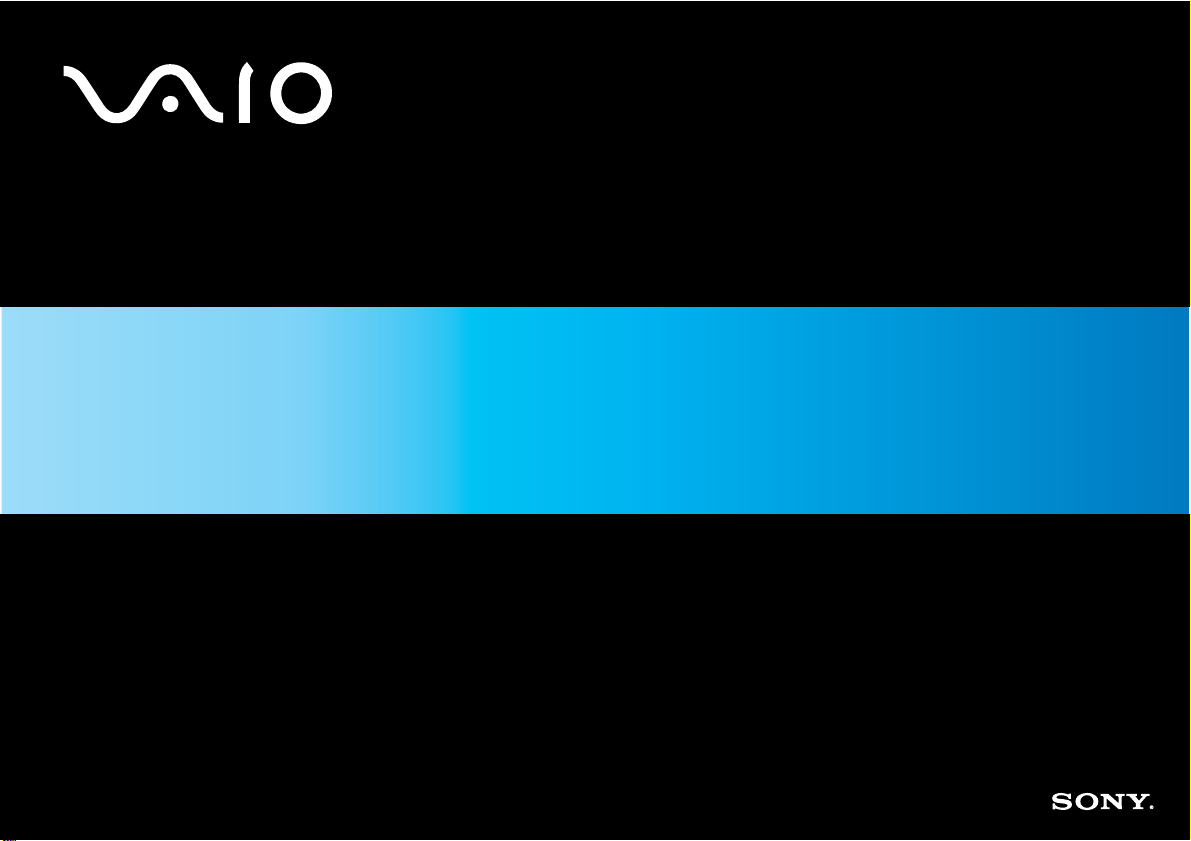
Benutzerhandbuch
Serie VGN-A/Serie PCG-K
N
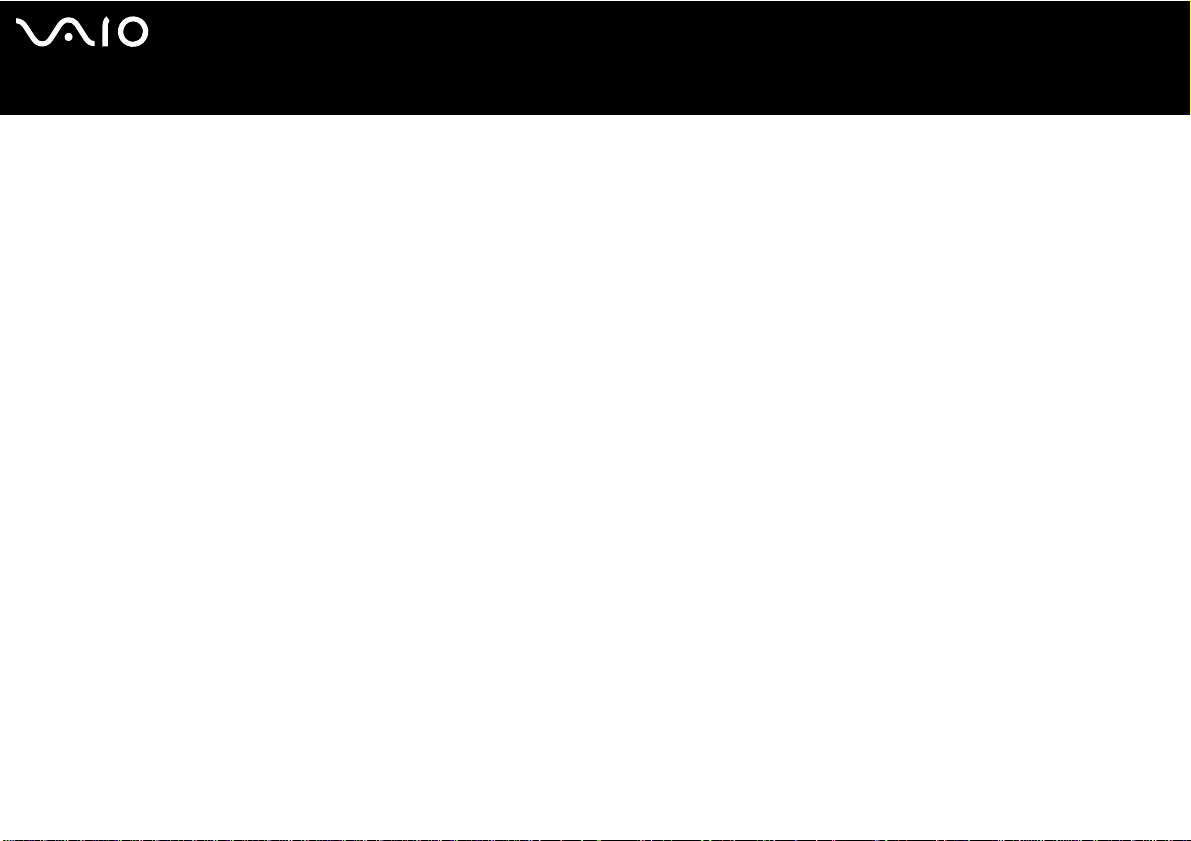
Inhalt
Bitte unbedingt zuerst lesen ......................................................................................................................................................5
Hinweis................................................................................................................................................................................5
E
NERGY STAR.......................................................................................................................................................................6
Gerätekennung....................................................................................................................................................................6
Willkommen ...............................................................................................................................................................................7
Dokumentationssatz ............................................................................................................................................................8
Ergonomische Gesichtspunkte..........................................................................................................................................11
Arbeiten mit Ihrem VAIO-Computer.........................................................................................................................................13
Anschließen einer Stromquelle..........................................................................................................................................14
Verwendung des Akkus..................... ... ... .... ...................................................................................................................... 15
Festlegen des Passworts...................................................................................................................................................21
Einrichten Ihres Computers mit dem VAIO Control Center ............................................................................................... 25
Sicheres Ausschalten des Computers...............................................................................................................................27
Verwendung der Tastatur ............................... ... ... .... ... ....................................... ... ... ... ... .... ...............................................28
Verwendung des Touchpads............. ... ... .... ... ... ....................................... ... ... .... ... ............................................................36
Verwendung der TV-Funktion (Serie VGN-A).............................. .......................................... ... .........................................37
Verwendung der Maus (Serie VGN-A) ..............................................................................................................................38
Verwendung der Sondertasten (Serie VGN- A)..................................................................................................................42
Verwendung des optischen Laufwerk s.... .... ... ... ....................................... ... ... .... ... ............................................................45
Verwendung des A/V-Schnittstellenreplika tors (Serie VGN-A).............. ... ... ... .......................................... ... . .....................52
Verwendung der externen Lautsprecher (Serie VGN-A)................................................ .... ...............................................59
Verwendung der Fernbedienung (Serie VGN- A)................................................ ...............................................................61
nN
2
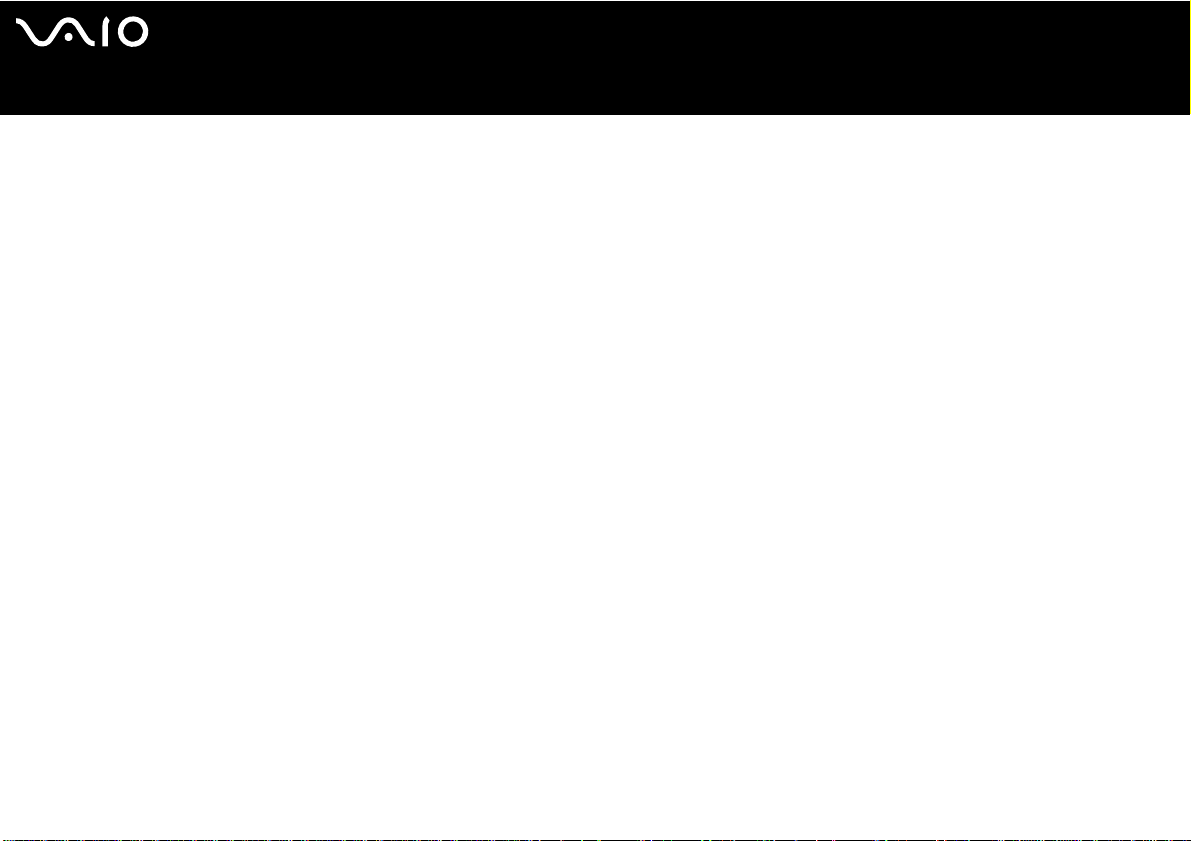
nN
3
Verwendung von PC Cards ......................................... ......................................................................................................64
Verwendung des Memory Stick............... ....................................... ... .... ... ... ...................................................................... 68
Verwendung des Modems.............. ... ... ... .... ...................................... .... ... ... ... ...................................................................72
Verwendung der Bluetooth-Funktion (Ser ie VG N-A)... ... ... ... .... ... ......................................................................................75
Verwendung eines Wireless LAN (WLAN) ........................................................................................................................85
Verwendung der Energiesparmodi .................... ... .... ... ....................................... ... ... ... ... ...................................................97
Energieverwaltung mit VAIO Power Management ..........................................................................................................100
Anschließen von Peripheriegeräten............ ... .... ... ................................................................................................................. 103
Anschließen eines Schnittstellenreplikators (Serie VGN- A) .................. ... ... ... .... ... ... ... ... .... .............................................104
Anschließen eines externen Monitors..............................................................................................................................111
Auswählen des Anzeigemodus........................................................................................................................................122
Verwendung der Multi-Monitor-Funktio n............................ ..............................................................................................123
Anschließen externer Lautsprecher.................................................................................................................................128
Anschließen eines externen Mikrofons............................................................................................................................130
Anschließen von USB-Geräten (Universal Serial Bus).................................................................................................... 133
Anschließen eines Druckers............................................................................................................................................139
Anschließen eines i.LINK-Geräts.....................................................................................................................................143
Anschließen an ein Netzwerk (LAN)................................................................................................................................147
Anpassen Ihres Computers ...................................................................................................................................................148
Einrichten Ihrer Sprache mit Windows XP Professional.................................................................................................. 149
Konfigurieren Ihres Modems............................................................................................................................................ 152
Einrichten eines Sony-Hintergrundbilds...........................................................................................................................154
Installieren und Aktualisieren von Anwendungen............................................................................................................155
Treiberverwaltung............................................................................................................................................................160

nN
4
Erweitern Ihres VAIO-Computers ......... .................................................................................................................................171
Hinzufügen und Entfernen von Speichermodulen*..........................................................................................................171
Ändern der Größe des Videospeichers .......................................................... .... ... ... ... ... .... .............................................184
Problem? - Hier ist die Lösung............................................................................................................................................... 186
Sony-Kundendienstoptionen............................................................................................................................................ 186
Andere Informationsquellen.............................................................................................................................................186
e-Support.........................................................................................................................................................................187
Vorsichtsmaßnahmen............................................................................................................................................................189
Umgang mit der Festplatte ..............................................................................................................................................190
Umgang mit dem LCD-Display ........................................................................................................................................191
Umgang mit der Stromquelle...........................................................................................................................................192
Umgang mit Ihrem Computer ..........................................................................................................................................193
Umgang mit Disketten .....................................................................................................................................................194
Umgang mit Discs............................................................................................................................................................ 195
Umgang mit dem Akku .................................................................................................................................................... 196
Umgang mit Kopfhörern................................................................................................................................................... 197
Umgang mit Memory Sticks.............................................................................................................................................197
Umgang mit dem Speicherkartenadapter (Serie VGN-A)................................................................................................198
Warenzeichen........................................................................................................................................................................199
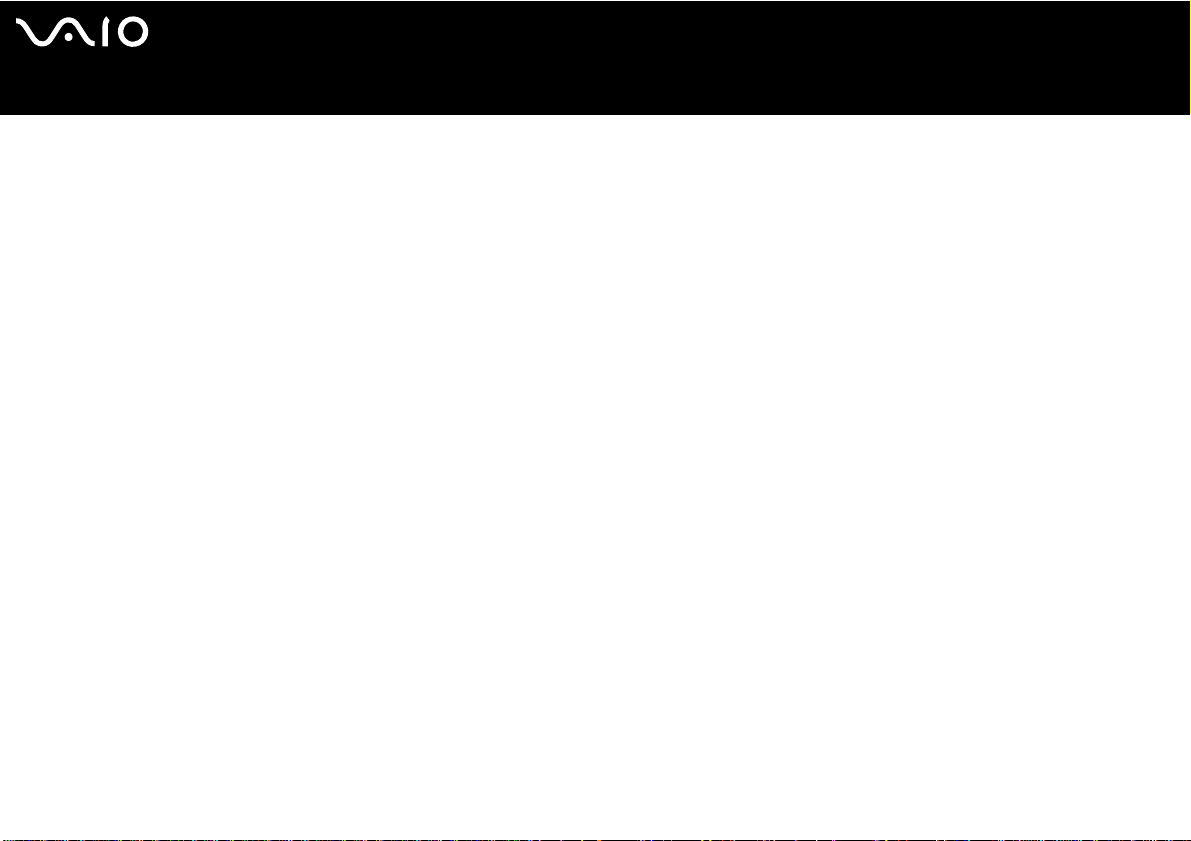
nN
5
Bitte unbedingt zuerst lesen
Bitte unbedingt zuerst lesen
Hinweis
© 2005 Sony Corporation. Alle Rechte vorbehalten.
Ohne vorherige schriftliche Genehmigung darf dieses Handbuch und die darin beschriebene Software weder vollständig noch in
Auszügen kopiert, übersetzt oder in eine ma schinenlesbare Form gebracht werden.
Die Sony Corporation übernimmt keine Gewähr für die Richtigkeit der Angaben in diesem Handbuch sowie für die Software oder
andere darin enthaltene Angaben. Jede konkludente Gewährleistung, Zusicherung marktgängiger Qualität oder Eignung für einen
bestimmten Zweck hinsichtlich des Handbuchs, der Software und anderer Angaben wird hiermit ausdrücklich abgelehnt. Die Sony
Corporation haftet unter keinen Umständen für mittelbare oder unmittel bare Folgeschäden oder besond ere Schadensfolgen, di e sich
aus oder in Verbindung mit diesem Handbuch ergeben, gleichgültig, ob diese aufgrund unerlaubter Handlungen, eines Vertra ges oder
sonstigen Gründen in Verbindung mit diesem Handbuch, der Sof tware oder dar in enthaltene r oder verwend eter Angaben en tstehen.
Macrovision: Dieses Produkt unterliegt dem Urheberrechtsschutz (Copyright) und ist durch US-Patente sowie andere Rechte an
geistigem Eigentum geschützt. Die Verwendung dieser urheberrechtlich geschützten Technologie bedarf der ausdrücklichen
Genehmigung von Macrovision und ist auf die private Benutzung und andere eingeschränkte Benutzungen zur Ansicht begrenzt,
sofern keine andere Genehmigung von Macrovision vorliegt. Die Rückentwicklung oder Dekompilierung des Produkts ist untersagt.
Auf die Kennzeichnung ™ oder ® wird in diesem Handbuch verzichtet.
Sony behält sich das Recht vor, dieses Handbuch oder die darin e ntha lte nen I nfor mation en jede rzeit ohne Ankün digu ng zu än der n.
Die darin beschriebene Software unterliegt den Bedingungen eines gesonderten Lizenzvertrags.
Beachten Sie, dass die Illustrationen in diesem Handbuch möglicherweise nicht zu Ihrem Modell pas sen. Informationen zur
spezifischen Konfiguration Ihres VAIO-Computers finden Sie auf dem gedruckten Beiblatt Technische Daten.
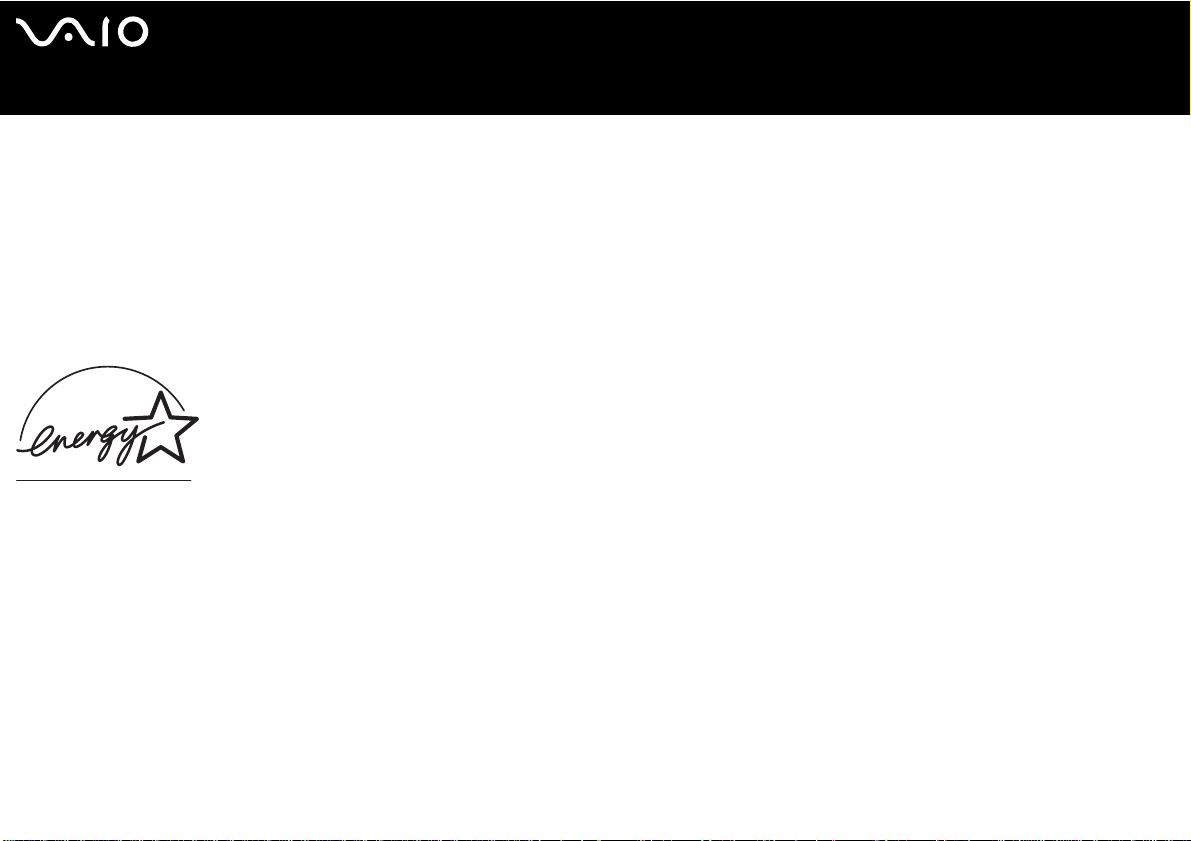
nN
6
Bitte unbedingt zuerst lesen
ENERGY STAR
Da Sony ein Partner von ENERGY STAR ist, erfüllen die Produkte von Sony die ENERGY STAR-Richtlinien zur Energieeinsparung.
Das Internationale E
der Benutzung von Computern und anderen Büroge räten. Das Programm unterstüt zt die Entwicklung und Verbreitung von Produkten
mit Funktionen, die effektiv zur Energieeinsparung beit ragen . Es hand elt sich um ein o ffen es Prog ra mm, a n dem sich Un te rn ehmen
auf freiwilliger Basis beteiligen können. Zielprodukte hierfür sind alle Bürogeräte wie Computer, Monitore, Drucker, Faxgeräte und
Kopierer. Die einzuhaltenden Normen sowie die Logos sind für alle teilnehmenden Staaten gleich.
E
NERGY STAR ist ein in den USA eingetragenes Warenzeichen.
NERGY STAR-Programm für Bürogeräte ist ein weltweites Programm zur Förderung der Energieeinsparung bei
Gerätekennung
Die Serien-, Modellnummer und der Produktschlüssel befinden sich auf der Unterseite Ihres Sony-Notebooks. Halten Sie zu jedem
Anruf bei VAIO-Link bitte die Modellbezeichnung und die Seriennummer Ihr es Computers bereit. Siehe auch das Beiblatt Technische
Daten.
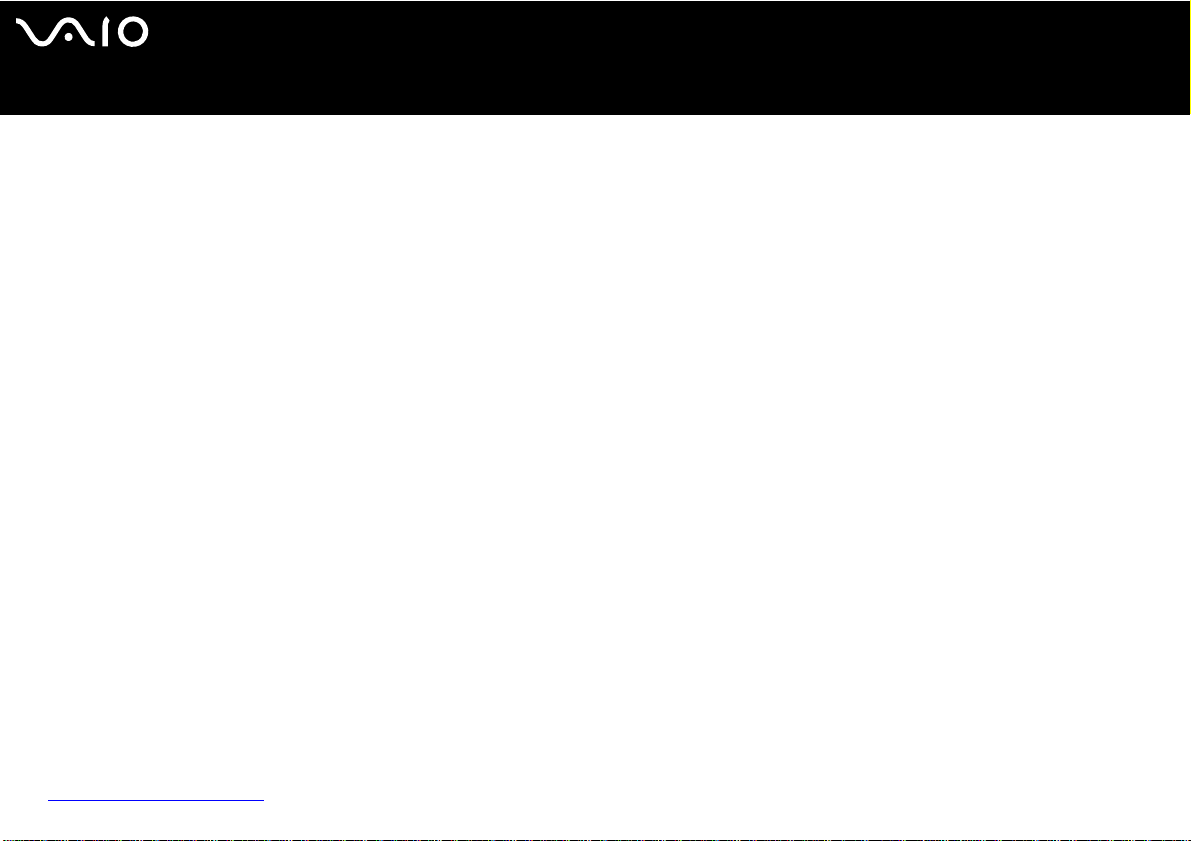
nN
7
Willkommen
Willkommen
Wir beglückwünschen Sie zum Kauf ei nes Sony-VAIO-Computers. Um Ih nen einen Computer nach dem n euesten Stand der Technik
zur Verfügung zu stellen, setzt Sony die führenden Audio-, Video- und Kommunikationstechnologien ein.
Nachstehend sind die wichtigsten Leistungsmerkmale Ihres VAIO-Computers aufgeführt:
❑ Außergewöhnlich hohe Leistungsfähigkeit.
❑ Mobilität – Der wiederaufladbare Akku gewährleistet einen mehrstündigen netzunabhängigen Betrieb.
❑ Sony Audio- und Videoqualitä t – Mit dem hochauflösenden L CD-Display und den h ochwertigen Stereolautsprechern* kommen
Sie in den vollen Genuss der heutigen anspruchsvollen Multimedia-Anwendungen, Spiele und Unterhaltungssoftware.
❑ Multimedia – Genießen Sie Audio- und Video-CDs/DVDs.
❑
Anschlussfähigkeit
digitale Schnittstelle für den Datenaustau sch. Der Memory Stick ist ein k ompaktes, mobiles und vielseitiges Gerät, da s speziell für
den Austausch digitaler Daten zw ischen dafür geeigneten Produkten konzipiert ist.
❑ Drahtlose Technologie – Dank Bluetooth* und der WLAN-Technologie (IEEE 802.11b/g) können Sie ganz ohne Kabel oder
Drähte unbeschränkt kommunizieren.
❑ Drahtlose Einrichtung – Genießen Sie die Freiheit einer kabellosen Maus*.
❑ VAIO Zone – Nutzen Sie die Vorteile der neuen VAIO Zone-Technologie aus, die es Ihnen ermöglicht, fernzusehen und Ihre
Lieblingsprogramme digital und über Fernbedienung* anzuschauen und aufzunehmen.
❑ Windows – Ihr System ist mit dem Betriebssystem Microsoft Windows XP Professional oder Home Edition* mit Service Pack 2
ausgestattet.
❑ Kommunikation – Sie können u.a. auf beliebte Online-Dienste zu greif en, E-Mail-Nachrichte n verse nden und empf angen und im
Internet surfen.
❑ Hervorragender Kundenservice – Bei Problemen mit Ihrem Computer finden Sie auf der Website von VAIO-Link nützliche
Hinweise und ggf. eine Lösung:
http://www.vaio-link.com
– Ihr Computer ist für Ethernet, Hi-Speed USB (USB2.0) und i.L INK eingerichtet. i.LINK ist eine bidirektionale,
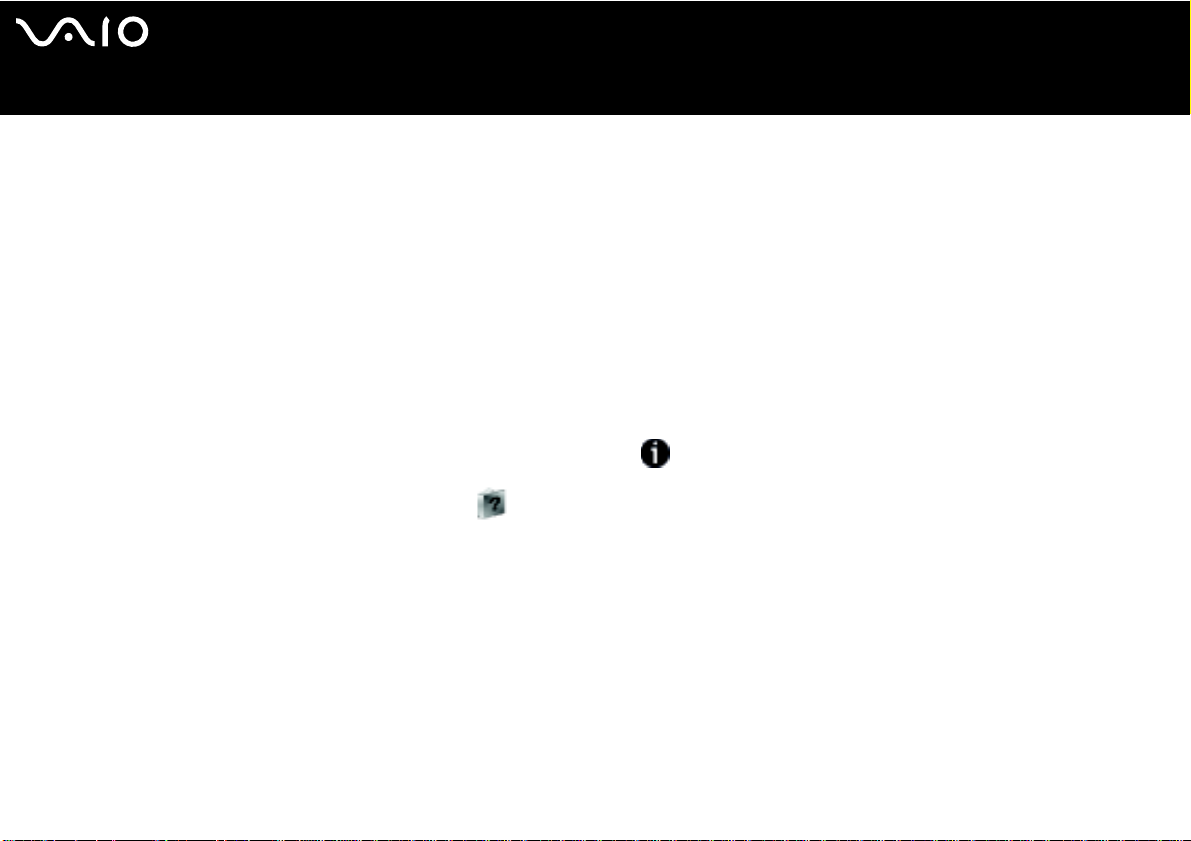
nN
8
Willkommen
Bevor Sie sich mit VAIO-Link in Verbindung setzen, sollt en Sie diese Anleitung, die gedruckte Fehlerbehebung bzw. die
Handbücher und Hilfedateien der Peripheriegeräte oder der Software sorgfältig durchlesen, um Probleme möglicherweise selbst
zu lösen.
* Abhängig vom jeweiligen Modell. Weitere Informationen finden Sie auf dem Beiblatt Technische Daten.
Dokumentationssatz
Die Dokumentation besteht aus einer gedruckten Broschüre und Handbüchern, die Sie auf dem VAIO Computer lesen können.
Die im PDF-Format vorliegenden Anleitungen lassen sich leicht durchsuchen und ausdrucken.
Das Portal Mein Info-Center ist ein perfekter Ausgangspunkt zur Benutzung Ihres VAIO — eine umfassende Sammlung von
Informationen, die Sie benötigen, um das Potential Ihres PC voll auszuschöpfen.
Die Bedienungsanleitungen sind unter Meine Dokumentation zusammengefasst und können wie folgt angezeigt wer de n :
1 Klicken Sie auf Start und dann auf das Symbol* Mein In fo-Center .
2 Klicken Sie auf das Bild Meine Dokumentation am oberen Fensterrand.
3 Wählen Sie Ihre Sprache im Dropdown-List enfeld aus.
4 Wählen Sie die gewünschte Anleitung aus.
* Das Symbol Mein Info-Center wird erst angezeigt, nachdem Sie die VAIO-Vorbereitung durchgeführt haben. Das Symbol Mein Info-Center ist auch in Start/Alle
Programme verfügbar und kann bereits verwendet werden, bevor Sie die VAIO-Vorbereitung durchgeführt haben.
✍
Sie können die Bedienungsanleitungen manuell durchsuchen, indem Sie Arbeitsplatz > VAIO (C:) (Ihr Laufwerk C) > Meine Dokumentation > Dokumentation
anfahren und den Ordner für Ihre Sprache öffnen.
Eventuell liegt eine getrennte Disc für die Dokumentation des mitgelieferten Zubehörs bei.
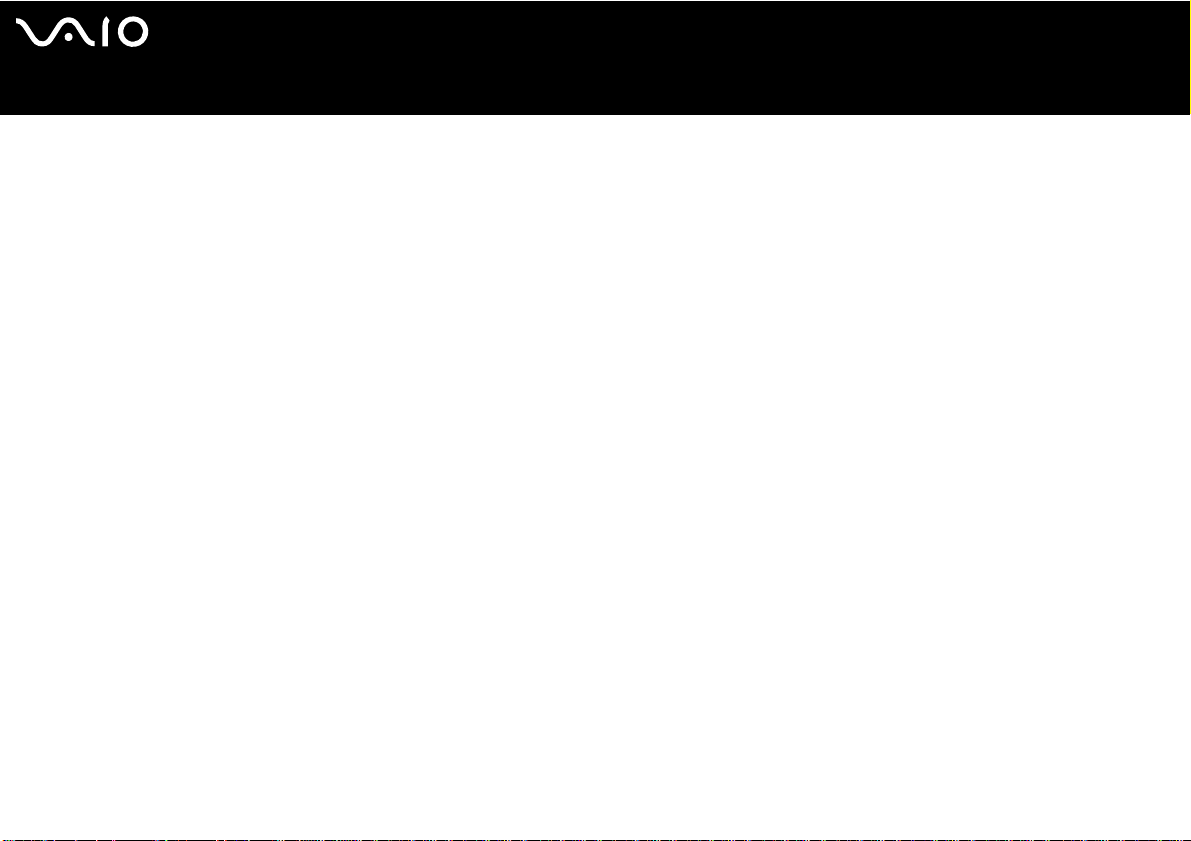
nN
9
Willkommen
Gedruckte Dokumentation
❑ Das Beiblatt T echnische Daten, das eine Tabelle der Spezifikationen, eine Liste der mitgelief erten Software, eine Übersicht üb er
alle Anschlüsse sowie, auf der Rückseite, eine Anleitung zur Einrichtung Ihres VAIO-Computers enthält
❑ Fehlerbehebung, in der Sie Lösungen zu häufig auftretenden Problemen finden.
❑ Wiederherstellungshandbuch, in der Sie Erläuterungen zur Wiederherstellung Ihres Computersystems für den Notfall finden.
❑ Garantie und Anwender-Lizenzvertrag
❑ Vorschriftenheft
❑ Funkvorschriften-Handbuch
Nicht gedruckte Dokumentation
Meine Dokumentation enthält die folgenden VAIO-Bedienungsanleitungen:
❑ Das Benutzerhandbuch (vorliegendes Handbuch) erläutert ausführlich die Leistungsmerkmale Ihres VAIO. Es ver anschaulicht,
wie Sie diese sicher und problemlos nu tzen, Peripheriegeräte anschließen, den Computer aufrüsten usw.
❑ Das VAIO Zone-Handbuch erläutert die wertvollen Merkmale des VAIO-Multimediaportals. Wenn Ihr Computer einen
eingebauten TV -Tuner besitzt, finden Sie hier I nformationen über das Anschauen/A ufnehmen v on TV -Sendungen auf Ihrem V AIOComputer.
Unter Meine Dokumentation finden Sie außerdem:
❑ Hilfedateien zum Lesen der Dokumentation.
❑ Wichtige Informationen zu Ihrem Computer in Form von Notizen und Bekanntmachungen.
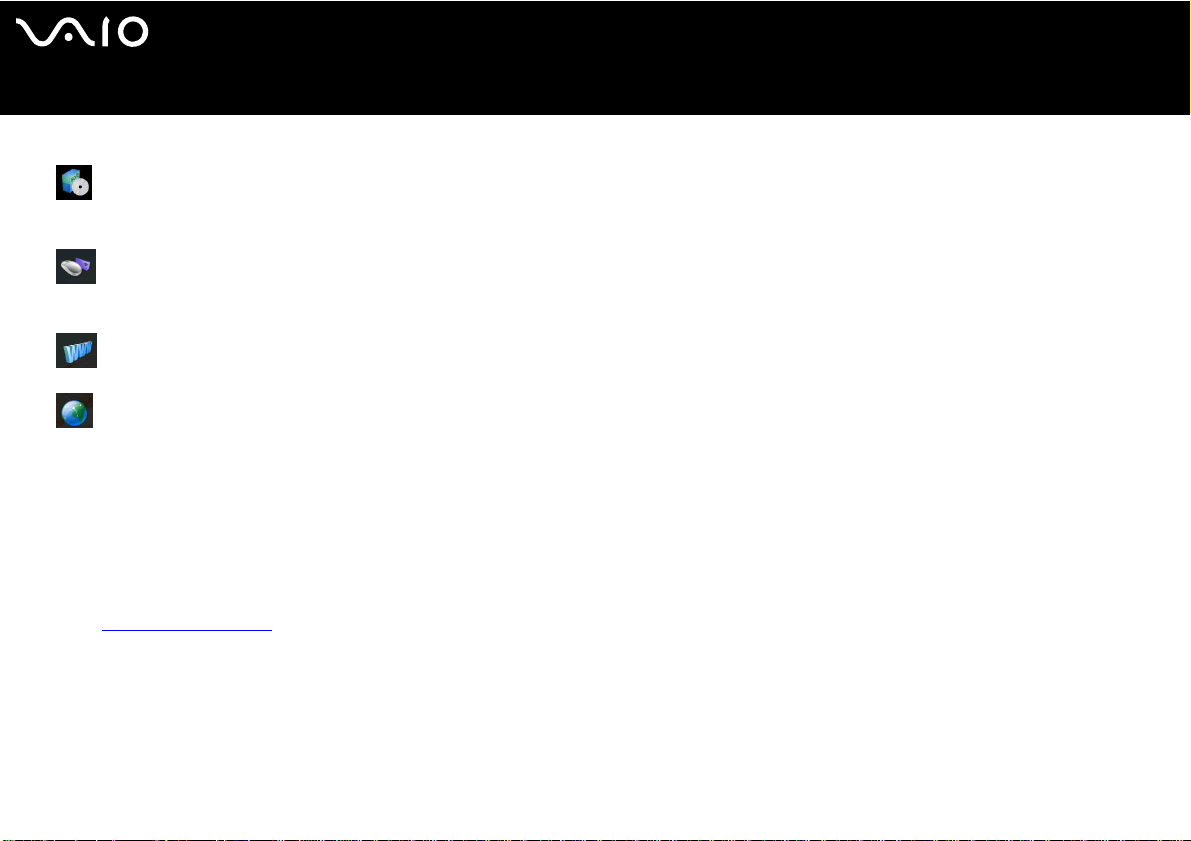
nN
10
Willkommen
Mein Info-Center enthält außerdem Folgendes:
Meine Software
Sie möchten kreativ tätig werden? Dann klicken Sie auf dieses Symbol, um eine Übersicht über unsere Software zu
erhalten und sich über Upgrade-Optionen zu informieren.
Mein Zubehör
Möchten Sie die Funktionen Ihres VAIO-Computers erweitern Klicken Sie auf dieses Symbol, um kompatible
Zubehörteile anzuzeigen.
Meine Websites
Klicken Sie auf dieses Symbol, und informieren Sie sich über unsere beliebtesten Websites.
Mein ISP
Klicken Sie auf dieses Symbol, um die bevorzugten Angebote von unseren Partnern an zuzeigen, und um Zugriff auf das
Internet zu erhalten.
Weitere Informationsquellen
1 Klicken Sie auf Start > Hilfe und Support, um VAIO-Support-Informationen zu erhalten und Näheres über Tipps und Tricks zu
erfahren.
2 In der Online-Hilfe der Software finden Sie weitere Informationen zur Funktionsweise und Fehlerbehebung.
3 Unter www.club-vaio.com
finden Sie Online-Lernprogramme für Ihre bevorzugte VAIO-Software.
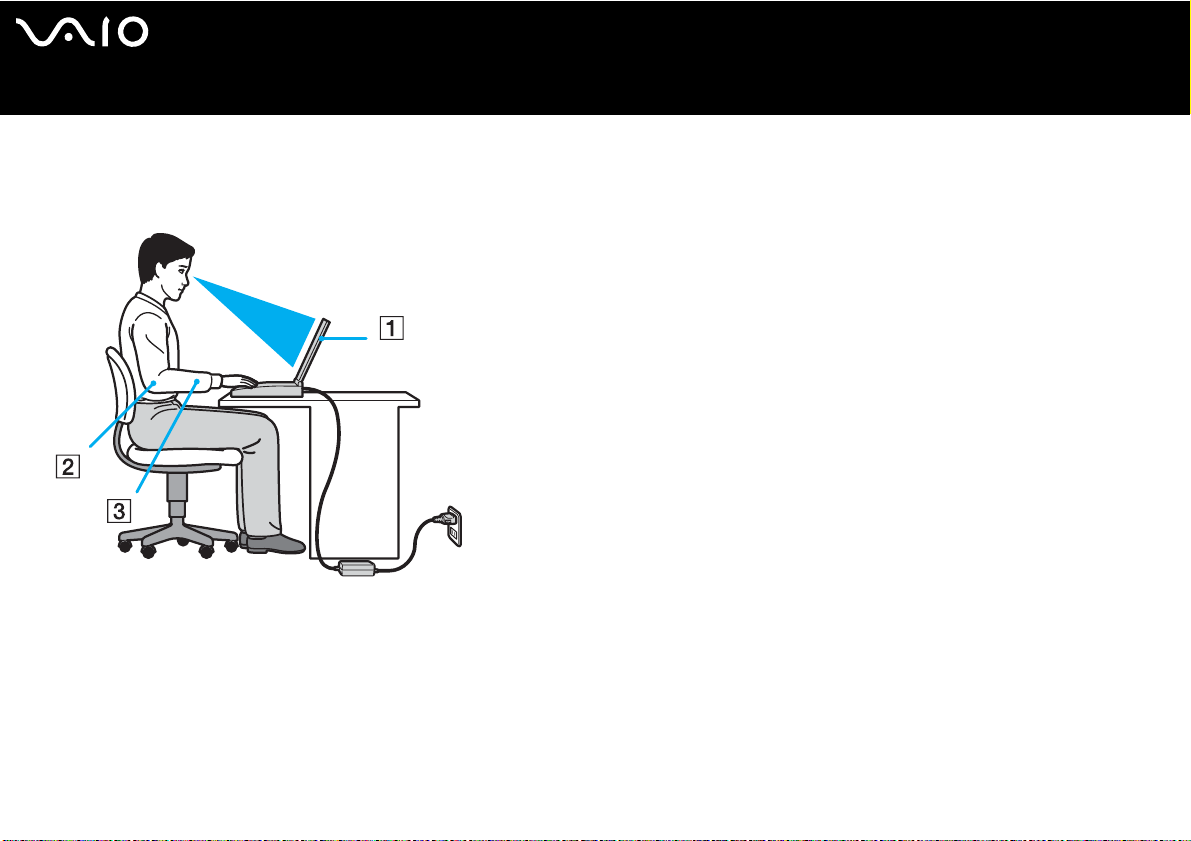
nN
11
Willkommen
Ergonomische Gesichtspunkte
Sie werden Ihren Computer als tragbares Gerät in einer Vielzah l von Umgebungen einsetzen. Sie sollten die folgen den Hinweise zum
sicheren und angenehmen Arbeiten sowohl beim stationären als auch beim mobilen Betrieb beachten:
❑ Position Ihres Computers – Stellen Sie Ihren Computer unmittelbar vor sich auf (1). Bei Eingaben über die Tastatur, das
Touchpad oder die externe Maus achten Sie darauf, dass Ihre Unterarme mit Ihren Handgelenken eine Linie bilden (2) und sich
in einer neutralen, entspannten Position (3) befinden. Lassen Sie Ihre Oberarme ganz natürlich seitlich an Ihrem Oberkörper
herunterhängen. Denken Sie daran , Ihre Arbeit am Computer regelmäßig zu unterbrechen. Z u langes Arbeiten am Computer
kann zu Muskel- oder Sehnenüberanstrengungen führen.
❑ Möbel und Körperhaltung – V erw enden Sie einen Stuhl mit guter Rüc kenstüt ze. Stellen Sie die Sitzhöhe so ein, dass Ihre Füße
flach auf dem Fußboden stehen. Ev entuell sorgt ei ne Fußstütze fü r bequemeres Arbeite n. Sitzen Sie ent spannt und aufrecht. Sie
sollten sich weder zu stark nach vorn beugen noch zu weit nach hinten lehnen.
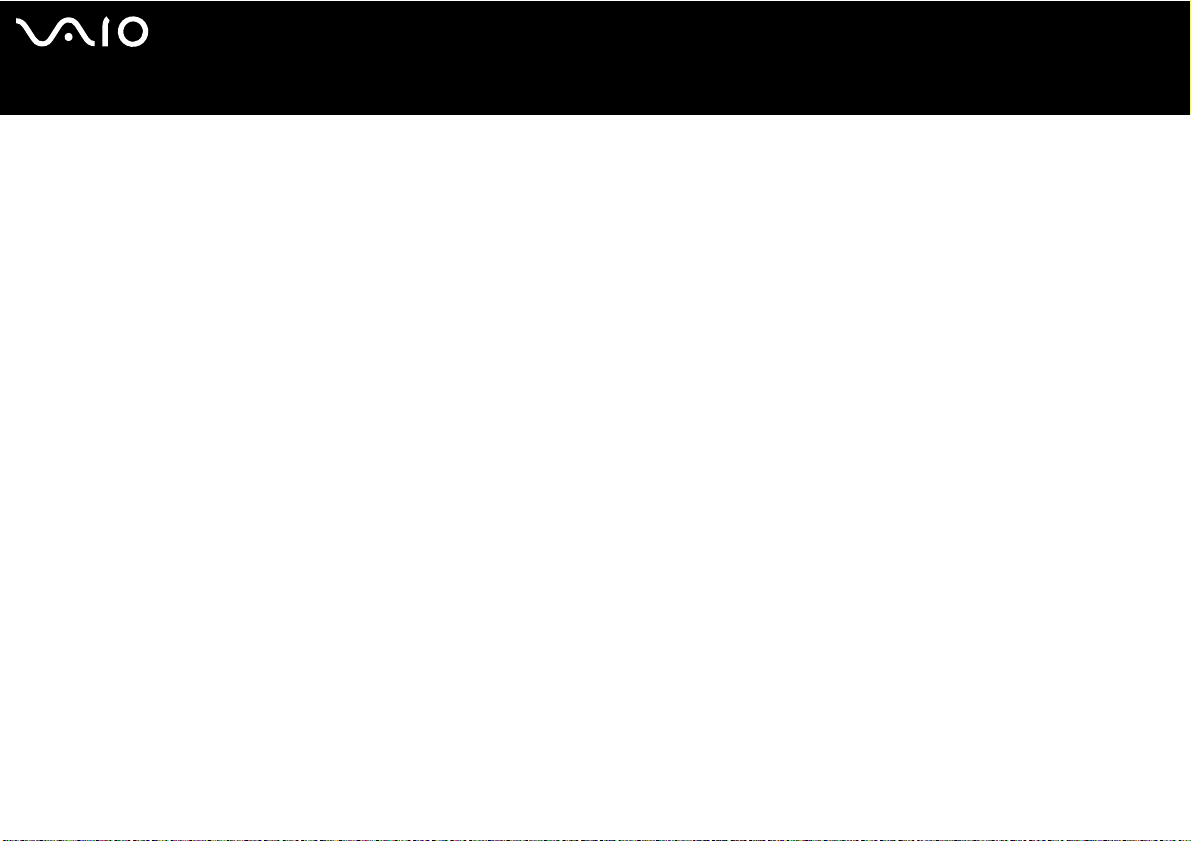
nN
12
Willkommen
❑ Betrachtungswinkel des Computer-Displays – Das Display kann zur Einstellung der besten Position geneigt werden. Die
Belastung Ihrer Augen und Ermüdung Ihrer Muskeln können Sie durch Einstellen des richtigen Betrachtungswinkels verringern.
Stellen Sie auch die richtige Helligkeit des Bildschirms ein.
❑ Beleuchtung – Stellen Sie Ihren Computer so auf, dass Fenster und Beleuchtung auf dem Display keine Spiegelungen oder
Reflexionen erz eugen. Zur Vermeidung von hellen Lichtfleck en auf dem Displa y ist eine indirekte Beleuchtung zu v erwend en. Zur
V erminderung von Spiegelungen auf Ihrem Displa y gibt es im Handel entsprechendes Zubehör , das Spiegelungen v erringern hilft.
Eine richtige Beleuchtung steigert Ihr Wohlbefinden und Ihre Effektivität.
❑ Aufstellen eines externen Monitors – Bei Ver wendung eines e xternen Monitors sollte der Abstand zwischen Monitor und I hren
Augen ein angenehmes Arbeiten ermöglichen. Achten Sie darauf, dass sich der Bildschirm in Augenhöhe oder etwas darunter
befindet, wenn Sie vor dem Monitor sitzen.
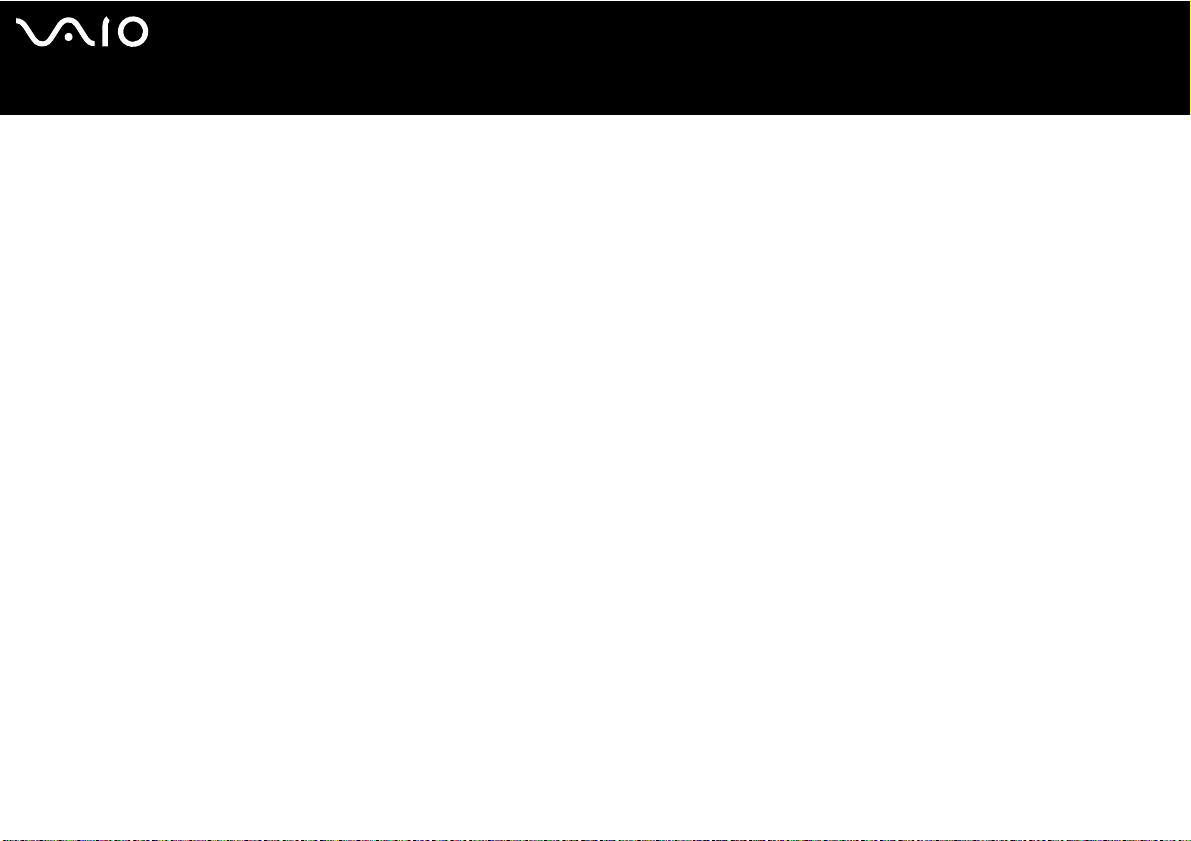
nN
13
Arbeiten mit Ihrem VAIO-Computer
Arbeiten mit Ihrem VAIO-Computer
Wenn Sie die Informationen und Anweisungen im gedruckten Beiblatt Technische Daten lesen und befolgen, können Sie Ihren
Computer sicher und problemlos verwenden.
Auf den folgenden Seiten erfahren Sie, wie Sie Ihren VAIO-Computer optimal nutzen.
❑ Anschließen einer Stromquelle (Seite 14)
❑ Festlegen des Passworts (Seite 21)
❑ Einrichten Ihres Computers mit dem VAIO Control Center (Seite 25)
❑ Sicheres Auss chalten des Computers (Seite 27)
❑ Verwendun g der Tastatur (Seite 28)
❑ Verwendun g des Touchpads (Seite 36)
❑ Verwendun g der TV-Funktion (Seite 37)
❑ Verwendun g der Maus (Seite 38)
❑ Verwendun g der Sondertasten (Seite 42)
❑ Verwendung des optischen Laufwerks (Seite 45)
❑ Verwendung des A/V-Schnittstellenreplikators (Seite 52)
❑ Verwendung der externen Lautsprecher (Seite 59)
❑ Verwendung der Fernbedienung (Seite 61)
❑ Verwendung von PC Cards (Seite 64)
❑ Verwendung des Memory Stick (Seite 68)
❑ Verwendun g des Modems (Seite 72)
❑ Verwendung der Bluetooth-Funktion (Seite 75)
❑ Verwendung eines Wireless LAN (WLAN) (Seite 85)
❑ Verwendung der Energiesparmodi (Seite 97)
❑ Energieverwaltung mit VAIO Power Management (Seite 100)
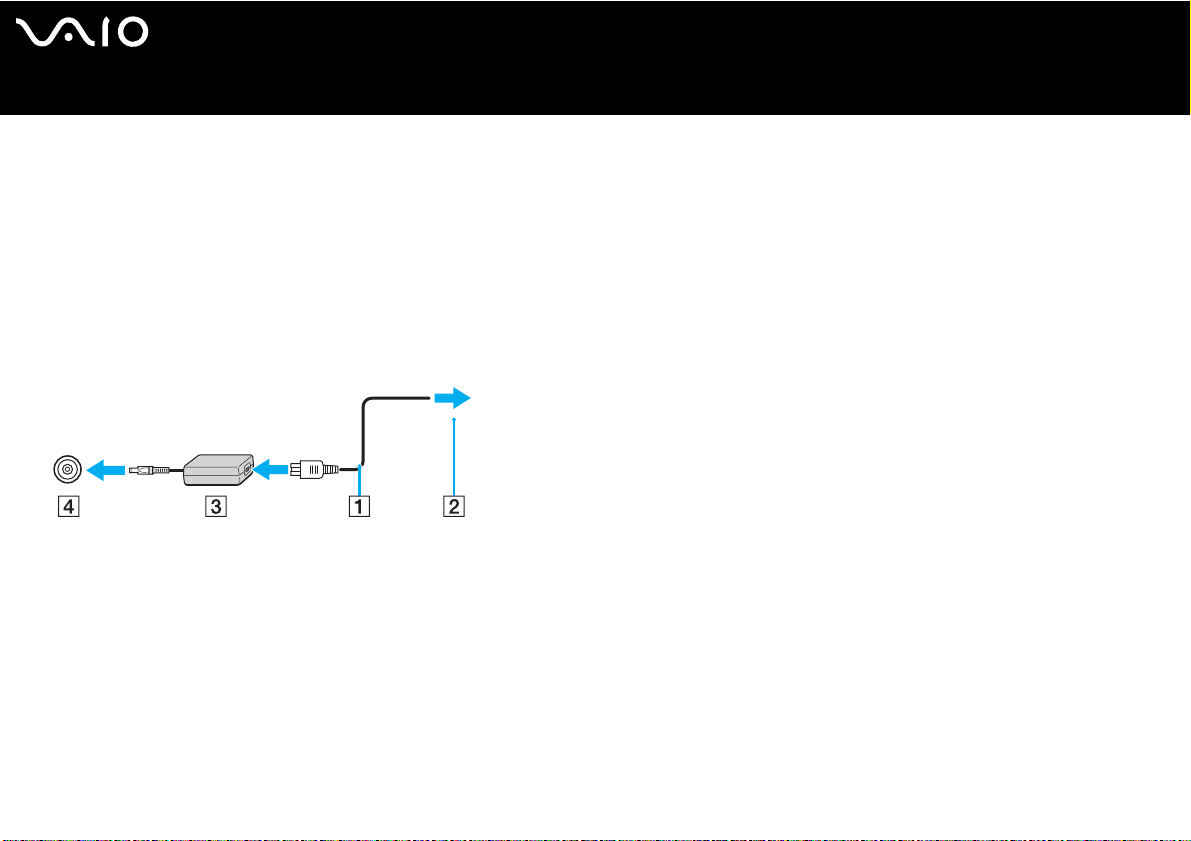
Arbeiten mit Ihrem VAIO-Computer
Anschließen einer Stromquelle
Als Stromquelle können Sie entweder den Netzadapter oder einen wiederaufladbaren Akku verwenden.
Verwendung des Netzadapters
So verwenden Sie den Netzadapter:
1 Verbinden Sie das eine Ende des Netzkabels (1) mit dem Netzadapter.
2 Verbinden Sie das andere Ende des Netzkabels mit einer Netzsteckdose (2).
3 Verbinden Sie das vom Netzadapter (3) kommende Kabel mit dem Netzanschluss (DC In) (4) am Computer.
!
Die Form des Gleichstromsteckers hängt vom verwendeten Netzadapter ab.
✍
Verwenden Sie für den Netzbetrieb Ihres Computers ausschließlich den mitgeliefert en Netzadapter .
nN
14
Zur vollständigen Trennung Ihres Computers vom Netz ist der Netzadapter aus der Netzsteckdose zu ziehen.
Achten Sie darauf, dass die Netzsteckdose leicht zugänglich ist.
Wenn Sie den Netzadapter längere Zeit nicht benutzen, versetzen Sie Ihren Computer in den Ruhezustand. Dieser Stromsparmodus erspart Ihnen die Zeit, den
Computer auf die normale Weise herunterzufahren.
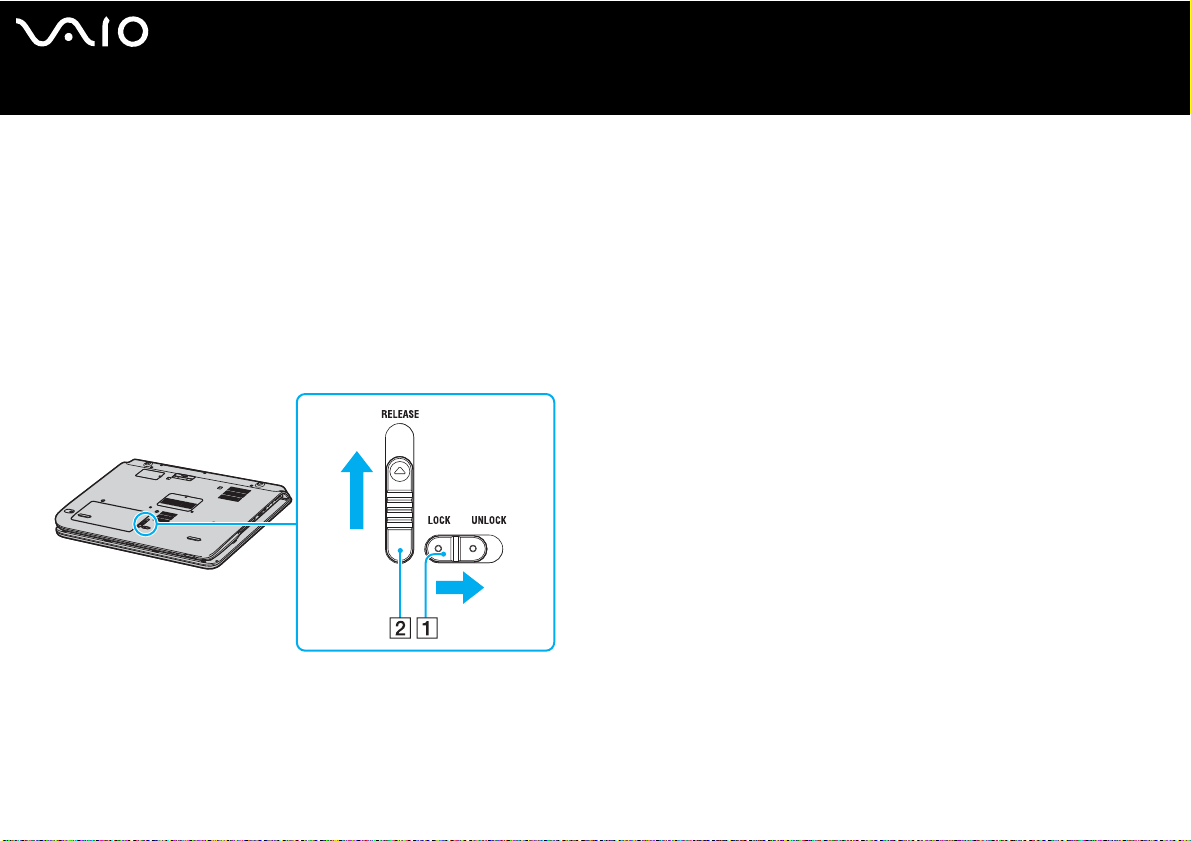
Arbeiten mit Ihrem VAIO-Computer
Verwendung des Akkus
Der mit Ihrem Computer gelieferte Akku ist zum Zeitpunkt des Kaufs nicht vollständig geladen.
Installieren des Akkus
Serie VGN-A
Um den Akku zu installieren, gehen Sie folgendermaßen vor:
1 Schalten Sie den Computer aus, und schließen Sie das LCD-Display.
2 Schieben Sie den Verriegelungshebel (1) auf der Unterseite des Computers zur Position UNLOCK.
3 Schieben Sie den Freigabehebel (2) auf der Unterseite des Computers zur Position RELEASE.
nN
15
4 Entfernen Sie den Akkufachdeckel.
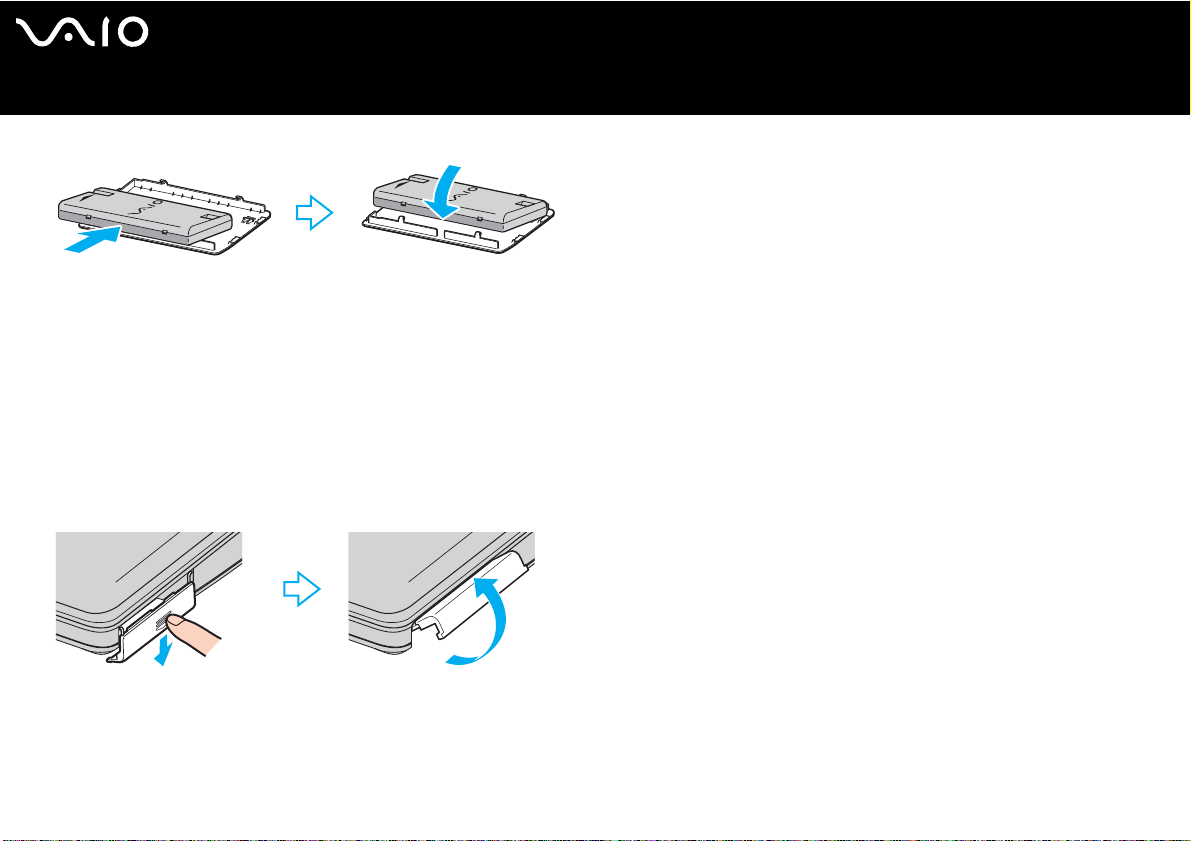
nN
16
Arbeiten mit Ihrem VAIO-Computer
5 Legen Sie den Akku in den Akkufachdeckel ein.
6 Drehen Sie den am Akkufachdeckel angebrachten Akku um.
7 Führen Sie die Zungen des Akkufachdeckels in die Aussparungen ein, und drücken Sie den Akku nach unten in das Akkufach,
bis er einrastet.
8 Schieben Sie den Verriegelungshebel auf die Position LOCK zurück, um den Akku im Computer zu sichern.
Serie PCG-K
Um den Akku zu installieren, gehen Sie folgendermaßen vor:
1 Schalten Sie den Computer aus, und schließen Sie das LCD-Display.
2 Öffnen Sie die Abdeckung des Akkufachs.
3 Setzen Sie den Akku mit dem Etikett nach oben in das Akkufach ein.
4 Schließen Sie die Abdeckung des Akkufachs, so dass sie fest einrastet.
✍
Wenn der Computer direkt an den Netzstrom angeschlossen und ein Akku eingesetzt ist, wird der Computer über die Netzsteckdose versorgt.
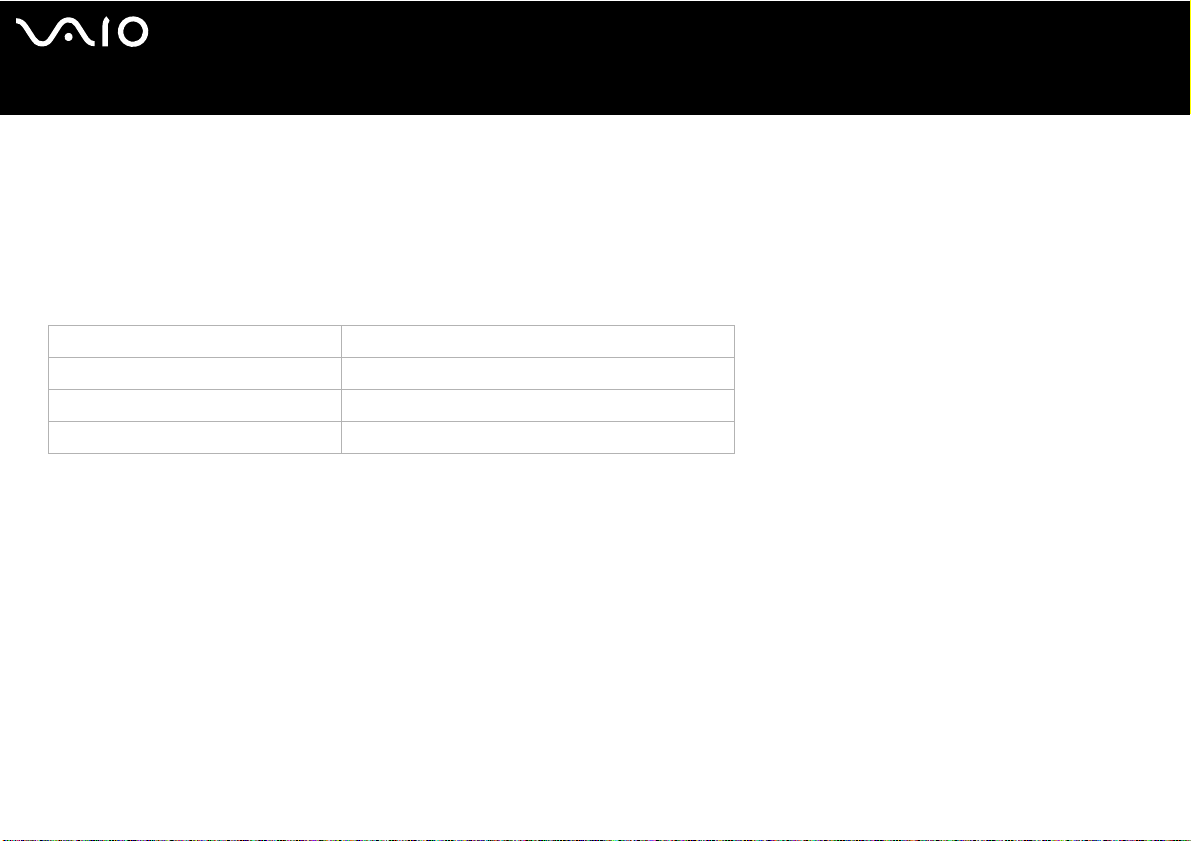
Arbeiten mit Ihrem VAIO-Computer
Laden des Akkus
So laden Sie den Akku auf:
1 Installieren Sie den Akku.
2 Schließen Sie den Netzadapter an den Computer an.
Der Akku wird im Computer automatisch geladen (Die Akku-Kontrollleuchte b linkt während des Ladev organgs im Doppelblinktakt).
Zustand der Akku-Kontrollleuchte Bedeutung
Ein Der Computer verbraucht Strom aus dem Akku.
Einfaches Blinken Der Akku ist bald entladen.
Doppelblinken Der Akku wird geladen.
Aus Der Computer verbraucht Strom aus dem Stromnetz.
nN
17
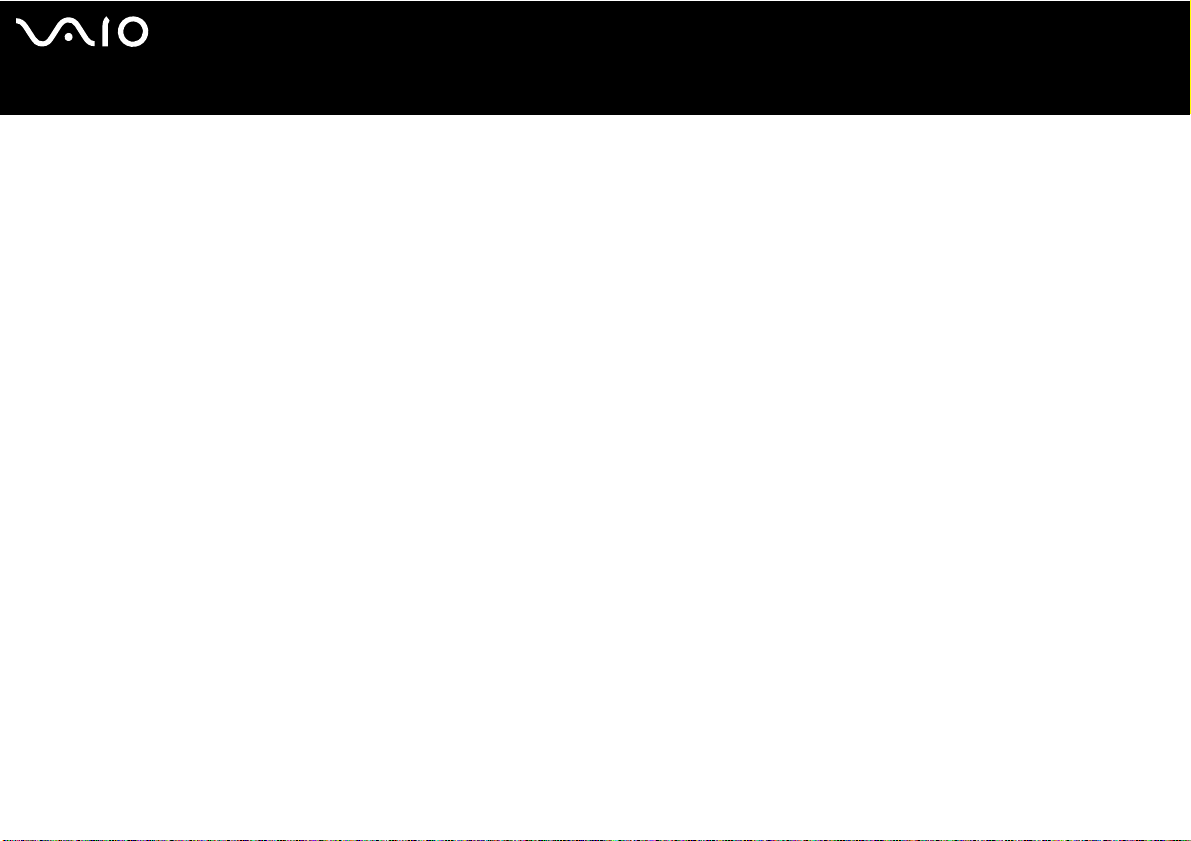
Arbeiten mit Ihrem VAIO-Computer
✍
Wenn der Akku nahezu entladen ist, blinken Akku- und Betriebs-Kontrollleuchte.
Lassen Sie den Akku während des Netzstrombetriebs im Com puter. Der Akku wird während des Computerbetriebs geladen.
Fällt die Akkuladung unter einen Wert von 10% ab, sollten Sie entweder den Netzadapter zum Wiederaufladen des Akkus anschließen oder den Computer
ausschalten und einen voll geladenen Akku installieren.
Bei dem mit Ihrem Computer mitgelieferten Akku handelt es sich um einen Lithium-Ionen-Akku, der jederzeit nachgeladen werden kann. Das Laden eines teilweise
entladenen Akkus hat keinen Einfluss auf die Akkulebensdauer.
Die Akku-Kontrollleuchte leuchtet, während der Akku als Stromquelle benutzt wird. Wenn der Akku fast vollständig entladen ist, beginnen Akku- und BetriebsKontrollleuchte zu blinken.
Bei einigen Software-Anwendungen und Peripheriegeräten wechselt der Computer auch bei geringer Akkukapazität möglicherweise nicht in den Ruhezustand,
auch dann nicht, wenn der Akku nur noch gering geladen ist. Um jeden Datenverlust beim Akkubetrieb zu vermeiden, sollten Sie Ihre Daten häufig speichern und
manuell einen Energiesparmodus wie Standby oder Ruhezustand aktivieren. Falls der Akku erschöpft wird, wenn Sie Ihren Computer in den Standbyzustand
versetzen, verlieren Sie nicht gesicherte Daten. Eine Wiederherstellung des vorherigen Arbeitszustands ist unmöglich. Um Datenverlust zu vermeiden, so llten Sie
Ihre Daten regelmäßig sichern.
Wenn der Computer direkt an den Netzstrom angeschlossen und ein Akku eingesetzt ist, wird der Computer über die Netzsteckdose versorgt.
nN
18
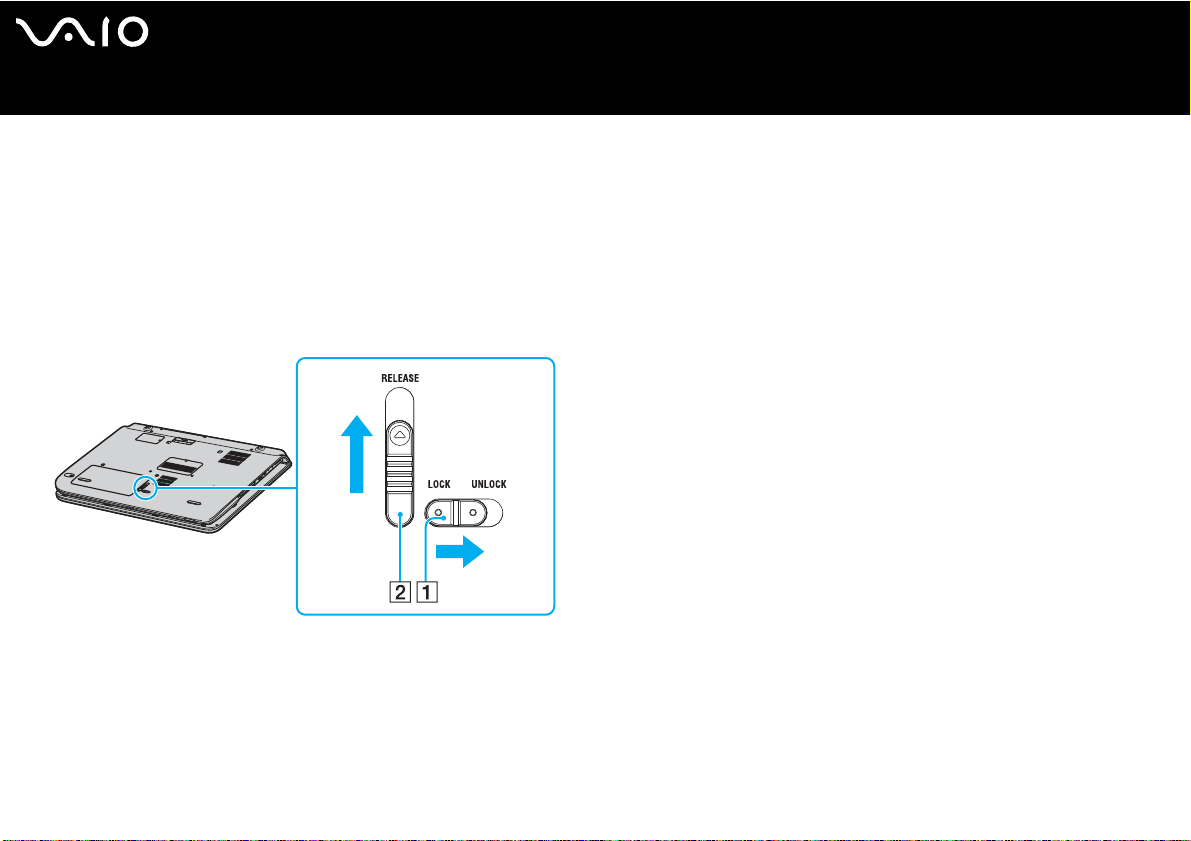
Arbeiten mit Ihrem VAIO-Computer
Entfernen des Akkus
Serie VGN-A
So nehmen Sie den Akku heraus:
1 Schalten Sie den Computer aus, und schließen Sie das LCD-Display.
2 Schieben Sie den Verriegelungshebel (1) auf der Unterseite des Computers zur Position UNLOCK.
3 Schieben Sie den Freigabehebel (2) auf der Unterseite des Computers zur Position RELEASE.
Die rechte Kante des Akkufachdeckels wird hochgedrückt.
nN
19
4 Heben Sie die Kante an, um den Akkufachdeckel zu entfernen.
5 Öffnen Sie die Zungen am Akkufachdeckel, um den Akku zu lösen und vom Akkufachdeckel abzunehmen.
6 Führen Sie die beiden Zungen des Akkufachdeckels schräg in die Aussparungen ein, und drücken Sie den Deckel in das
Akkufach, bi s er einrastet.
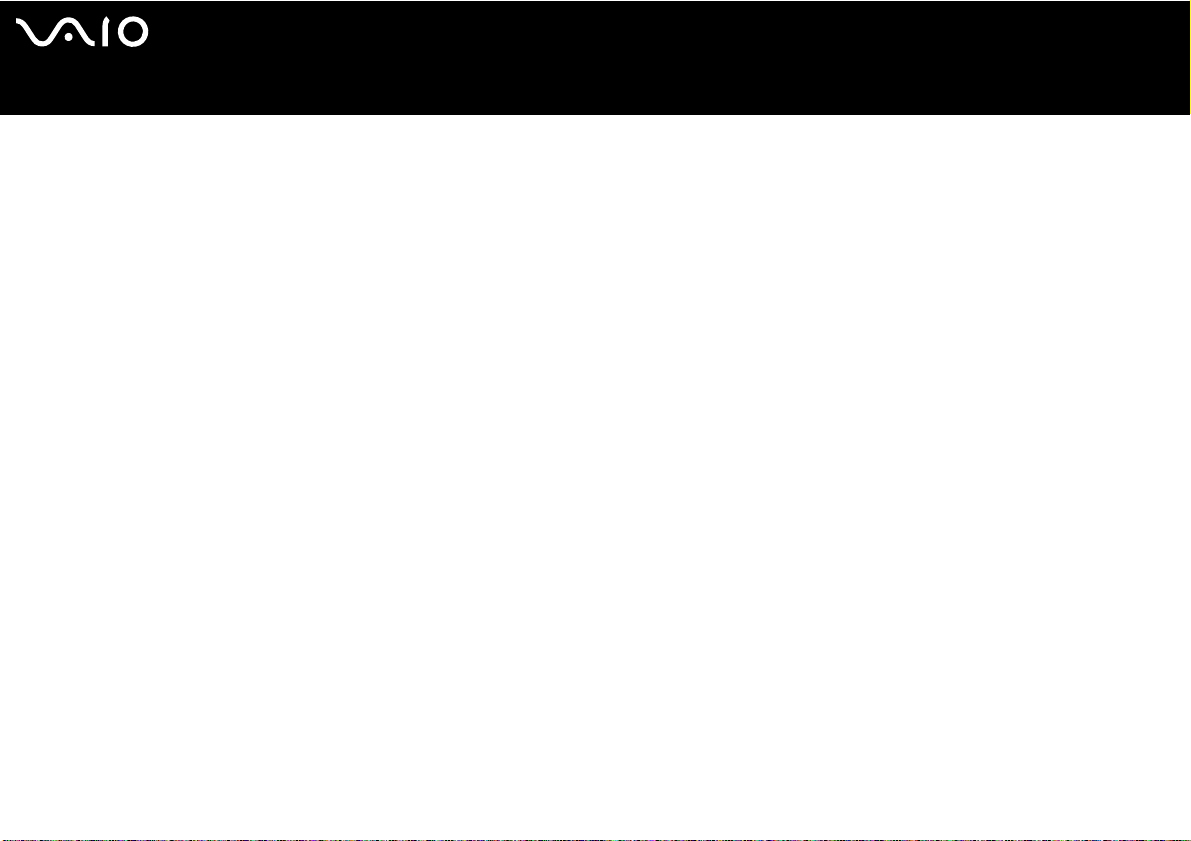
Arbeiten mit Ihrem VAIO-Computer
Serie PCG-K
So nehmen Sie den Akku heraus:
1 Schalten Sie den Computer aus, und schließen Sie das LCD-Display.
2 Öffnen Sie die Abdeckung des Akkufachs.
3 Ziehen Sie den Akku heraus.
4 Schließen Sie die Abdeckung des Akkufachs.
✍
Wenn Sie den Akku herausnehmen, während der Computer eingeschaltet und vom Netzadapter getrennt ist oder sich im Standby-Modus befindet, kann
Datenverlust auftreten.
nN
20
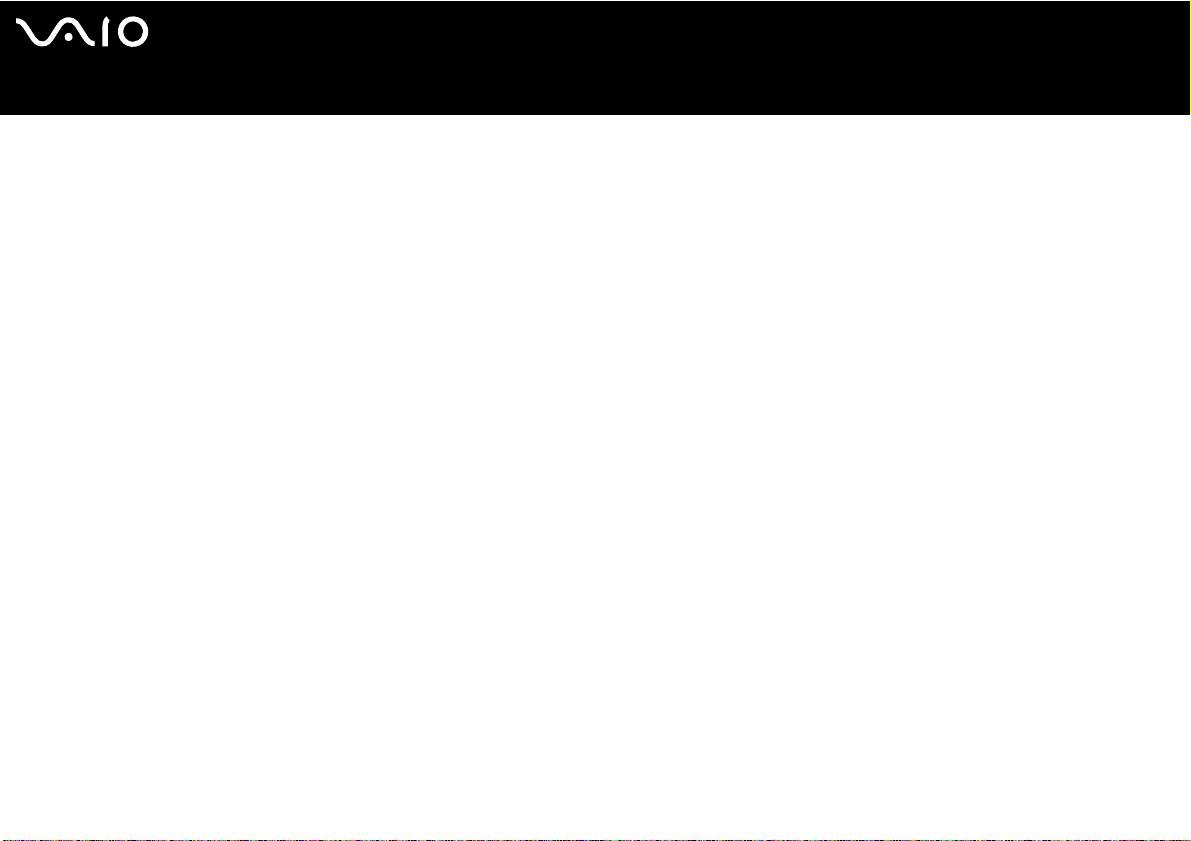
nN
21
Arbeiten mit Ihrem VAIO-Computer
Festlegen des Passworts
Verwenden Sie eine der BIOS-Funktionen, um das Passwort festzulegen.
Nachdem das Passwort festgelegt worden ist, müssen Sie dieses Passwort nach dem Erscheinen des VAIO-Logos eingeben. Auf
diese Weise können Sie Ihren Computer vor unbefugtem Zugriff schützen.
!
Der Computer kann ohne Eingabe des Passworts nicht gestartet werden. Vergessen Sie daher das Passwort nicht.
Sollten Sie das Passwort vergessen haben und Hilfe bei der Annullierung benötigen, wird eine Annullierungsgebühr erhoben.
Eingeben des Passworts
Serie VGN-A
Um das Passwort einzugeben, gehen Sie folgendermaßen vor:
1 Schalten Sie Ihren Computer ein.
2 Drücken Sie F2, wenn das VAIO-Logo erscheint.
Der BIOS-Setup-Bildschirm erscheint. Ist das nicht der Fall, drücken Sie F2 mehrmals.
3 Wählen Sie Security mit < oder ,, und drücken Sie Enter.
Der Passwort-Eingabebildschirm erscheint.
4 Geben Sie das Passwort zweimal ein, und drücken Sie Enter.
Das Passwort kann aus maximal 7 alphanumerischen Zeichen bestehen.
5 Wenn Password instal led erscheint, drücken Sie Enter.
✍
Konfigurieren Sie Ihren Computer nach dem folgenden Verfahren, um die Passworteingabe zu verlangen, wenn der Computer eingeschaltet oder der BIOS-SetupBildschirm angezeigt wird.
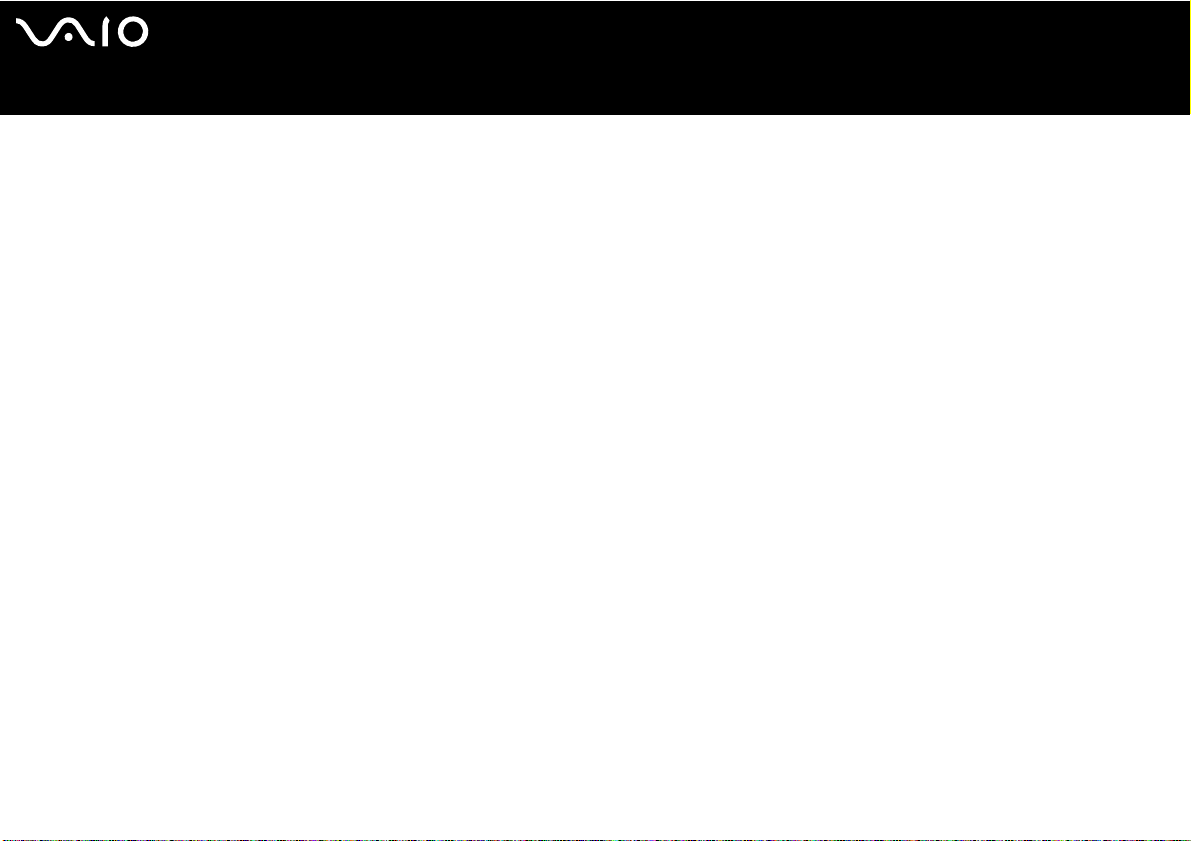
nN
22
Arbeiten mit Ihrem VAIO-Computer
6 Wählen Sie Password when Power ON unter Security.
Drücken Sie Enter, wählen Sie Enabled mit M oder m, und drücken Sie dann wieder Enter.
7 Wählen Sie Exit und dann Exit (Save Changes) mit < oder ,, und drücken Sie dann Enter.
Wählen Sie OK auf dem Bildschirm Save configuration changes and exit setup?, und drücken Sie dann Enter.
Serie PCG-K
Um das Passwort einzugeben, gehen Sie folgendermaßen vor:
1 Schalten Sie Ihren Computer ein.
2 Drücken Sie F2, wenn das VAIO-Logo erscheint.
Der BIOS-Setup-Bildschirm erscheint.
3 Wählen Sie Security mit < oder ,, um den nächsten Bildschirm anzuzeigen, wählen Sie Set Machine Password, und drücken
Sie dann Enter.
4 Geben Sie das Passwort auf dem Passwort-Eingabebildschirm zweimal ein, und drücken Sie Enter.
Das Passwort kann aus maximal 7 alphanumerischen Zeichen bestehen.
✍
Konfigurieren Sie Ihren Computer nach dem folgenden Verfahren, um die Passworteingabe zu verlangen, wenn der Computer eingeschaltet oder der BIOS-SetupBildschirm angezeigt wird.
5 Wählen Sie Password When Power ON unter Security.
Drücken Sie die Leertaste, um die Einstellung von Disabled auf Enabled zu ändern.
6 Wählen Sie Exit und dann Exit (Save Changes) mit < oder ,, und drücken Sie dann Enter.
Wählen Sie Yes auf dem Bildschirm Setup Confirmation, und drücken Sie dann Enter.
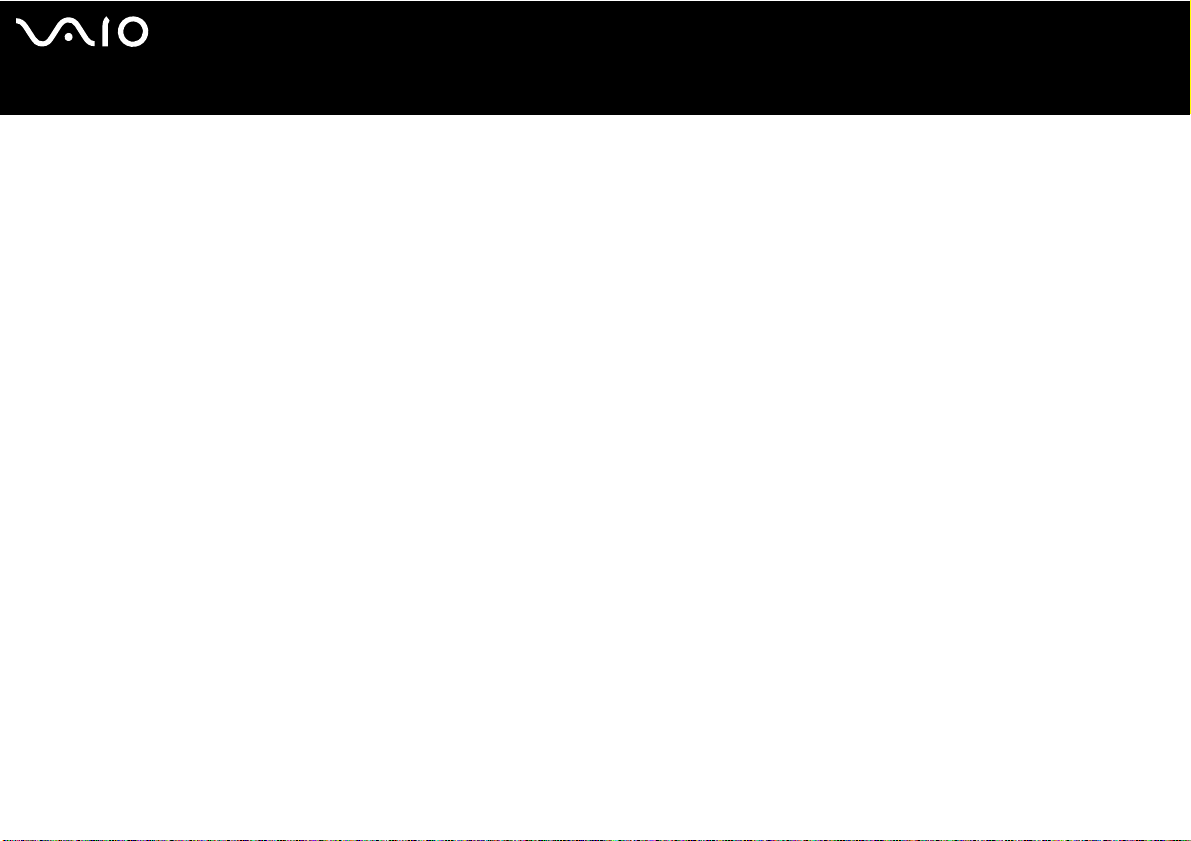
nN
23
Arbeiten mit Ihrem VAIO-Computer
Ändern/Löschen des Passworts
Serie VGN-A
Um das Passwort zu ändern oder zu löschen, gehen Sie folgendermaßen vor:
1 Schalten Sie Ihren Computer ein.
2 Drücken Sie F2, wenn das VAIO-Logo erscheint.
Der BIOS-Setup-Bildschirm erscheint. Ist das nicht der Fall, drücken Sie F2 mehrmals.
3 Geben Sie das aktuelle Passwort in Enter CURRENT Password: ein.
4 Wählen Sie Security mit < oder ,, um den nächsten Bildschirm anzuzeigen, wählen Sie Set Machine Password, und drücken
Sie dann Enter.
Der Passwort-Eingabebildschirm erscheint.
5 Geben Sie das neue Passwort zweimal ein, und drücken Sie Enter.
Geben Sie das neue Passwort sowohl in Enter New Password als auch in Confirm New Password ein.
Wenn Password instal led erscheint, drücken Sie Enter.
Um das Passwort zu löschen, lassen Sie Enter New Password leer, und drücken Sie Enter.
6 Wählen Sie Exit und dann Exit (Save Changes) mit < oder ,, und drücken Sie dann Enter.
Wählen Sie OK auf dem Bildschirm Save configuration changes and exit setup?, und drücken Sie dann Enter.
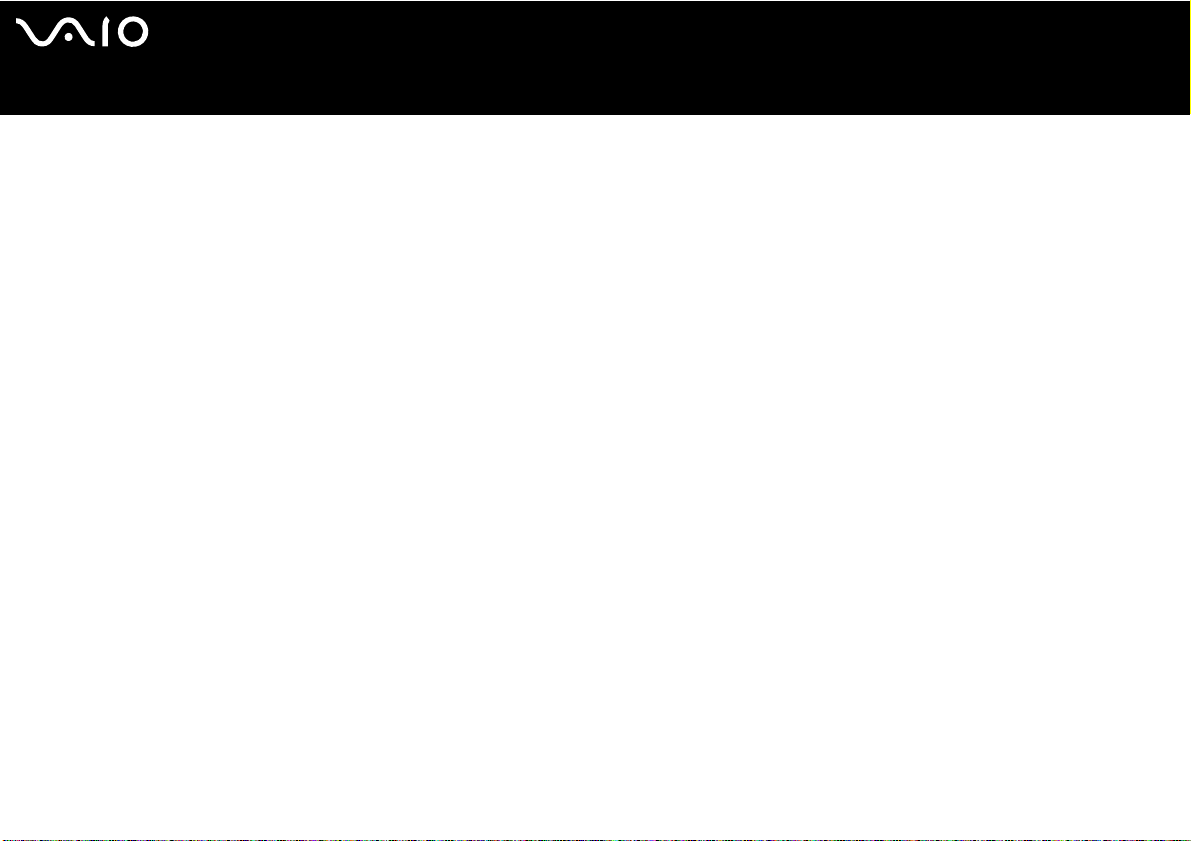
nN
24
Arbeiten mit Ihrem VAIO-Computer
Serie PCG-K
Um das Passwort zu ändern oder zu löschen, gehen Sie folgendermaßen vor:
1 Schalten Sie Ihren Computer ein.
2 Drücken Sie F2, wenn das VAIO-Logo erscheint.
Der BIOS-Setup-Bildschirm erscheint.
3 Geben Sie das aktuelle Passwort in Enter Password: ein.
4 Wählen Sie Security mit < oder ,, um den nächsten Bildschirm anzuzeigen, wählen Sie Set Machine Password, und drücken
Sie dann Enter.
5 Geben Sie auf dem Pass wort-Eingabebildschirm das aktuelle Passwort einmal und dann das neue Passwort zweimal ein, und
drücken Sie Enter.
Um das Passwort zu löschen, lassen Sie Enter New Password und Confirm New Password leer, und drücken Sie Enter.
6 Wählen Sie Exit und dann Exit (Save Changes) mit < oder ,, und drücken Sie dann Enter.
Wählen Sie Yes auf dem Bildschirm Setup Confirmation, und drücken Sie dann Enter.
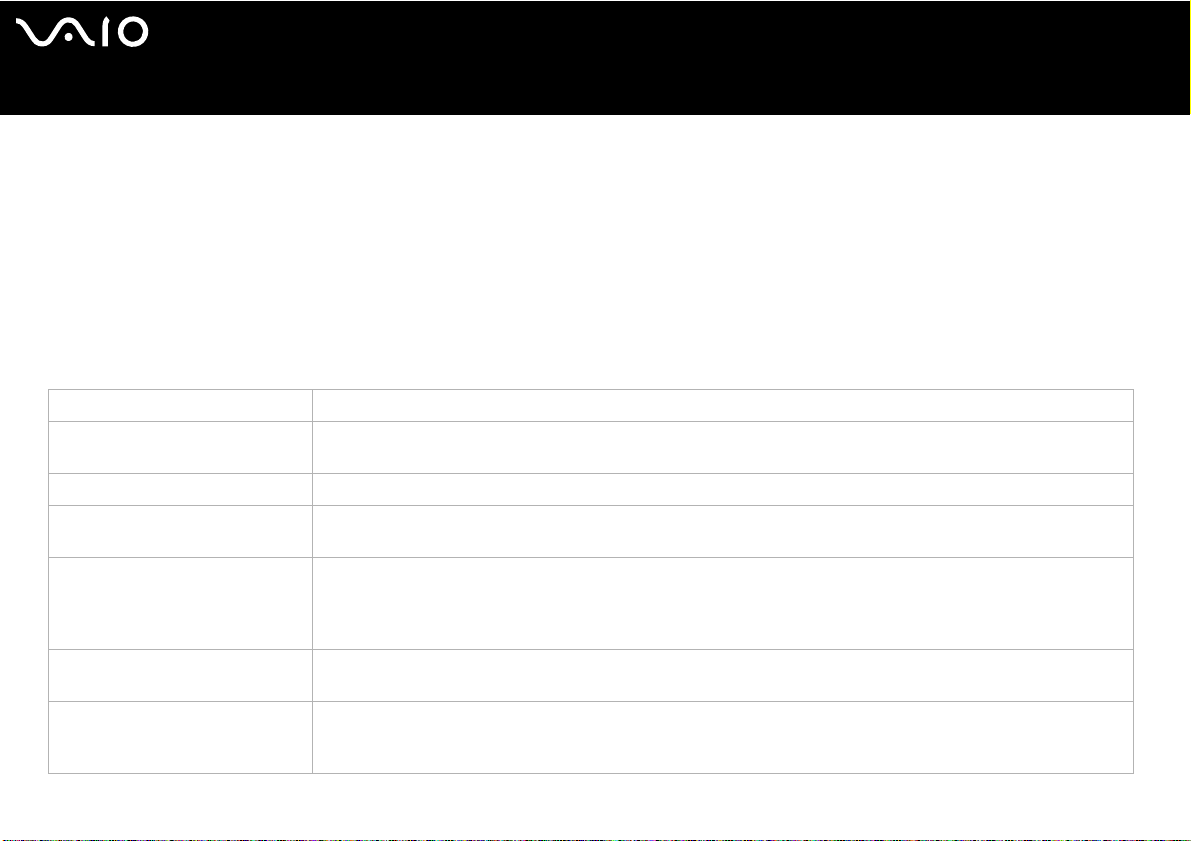
Arbeiten mit Ihrem VAIO-Computer
Einrichten Ihres Computers mit dem VAIO Control Center
Das Dienstprogramm VAIO Control Center gestattet Ihnen, Systeminformationen abzufragen und Bevorzugun gen für
Systemverhalten anzugeben.
Um das VAIO Control Center zu benutzen, gehen Sie folgendermaßen vor:
1 Klicken Sie auf Start auf der Windows-Task/eiste.
2 Klicken Sie in Alle Programme auf VAIO Control Center.
Das Fenster VAIO Control Center erscheint.
Steuerposten Beschreibung
Systeminformationen Zeigt Informationen über Ihr Betriebssystem und die Hardware-Architektur an.
Grundeinstellung Sie können die Reihenfolge angeben, in der das System beim Starten die Geräte absucht, die ein startfähiges
Betriebssystem enthalten.
Integriertes Zeigegerät Sie können das eingebaute Zeigegerät aktivieren oder deaktivieren.
Druckeranschluss
(nur Serie PCG-K)
S-Taste
(nur Serie VGN-A)
Plug and Display
(nur Serie VGN-A)
Einstellungen des WirelessSchalters
(nur Serie VGN-A)
Sie können Einstellungen zur Behebung von Ressourcenkonflikten angeben, wenn Sie die Hardware hinzufügen.
Sie können die Steuerposten ändern, die der S-Taste des Computers zugewiesen sind. Die folgenden v ordefinierten
Zuweisungen sind verfügbar:
Standby, Ruhezustand, Externes Display, Anwendung starten, VAIO Zone*, Mehrere Monitore
* Standardzuweisung
Sie können Einstellungen für automatische Signalausgabe an ein externes Display angeben.
Sie können damit festlegen, welche Option der Wireless LAN-Funktion aktiviert wird, wenn Sie den WIRELESS-
Schalter am Computer einschalten.
nN
25
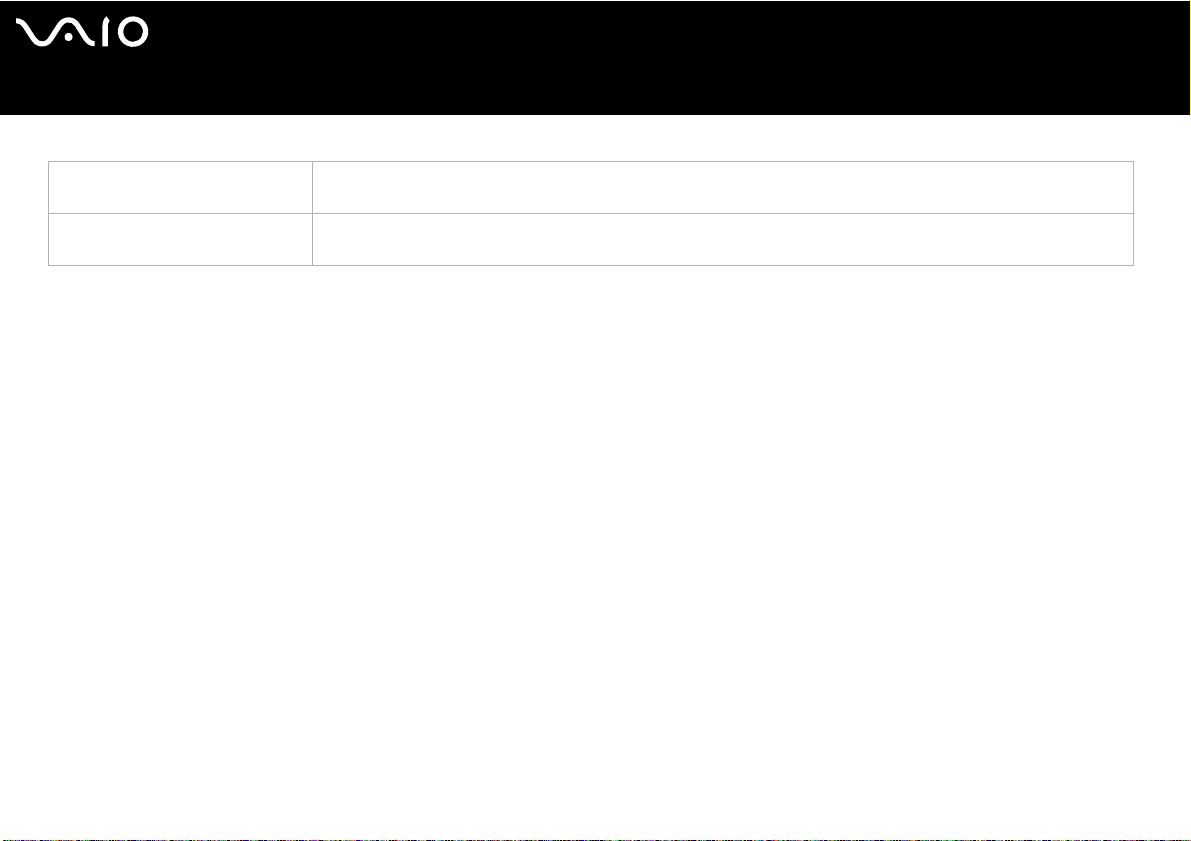
Arbeiten mit Ihrem VAIO-Computer
Steuerposten Beschreibung
Station/Port-Replikator
(nur Serie VGN-A)
WIRELESS-Schalter-Einstellungen
(nur Serie VGN-A)
Sie können das Verhalten angeben, wenn ein Stations- oder Schnittstellenreplikator an Ihren Computer
angeschlossen wird.
Sie können die Optionen der Drahtlosfunktion wählen, die aktiviert wird, wenn Sie den Schalter WIRELESS am
Computer auf ON stellen.
3 Wählen Sie den gewünschten Steuerposten aus.
4 Klicken Sie abschließend auf OK.
Danach wird das fragliche Objekt geändert.
✍
Wenn Sie mehr über die jeweilige Option erfahren möchten, klicken Sie auf Hilfe im Fenster VAIO Control Center, um die Hilfedatei anzuzeigen.
Einige der Steuerposten sind nicht sichtbar, wenn Sie VAIO Control Center als Benutzer mit begrenztem Zugriffsrecht öffnen.
nN
26
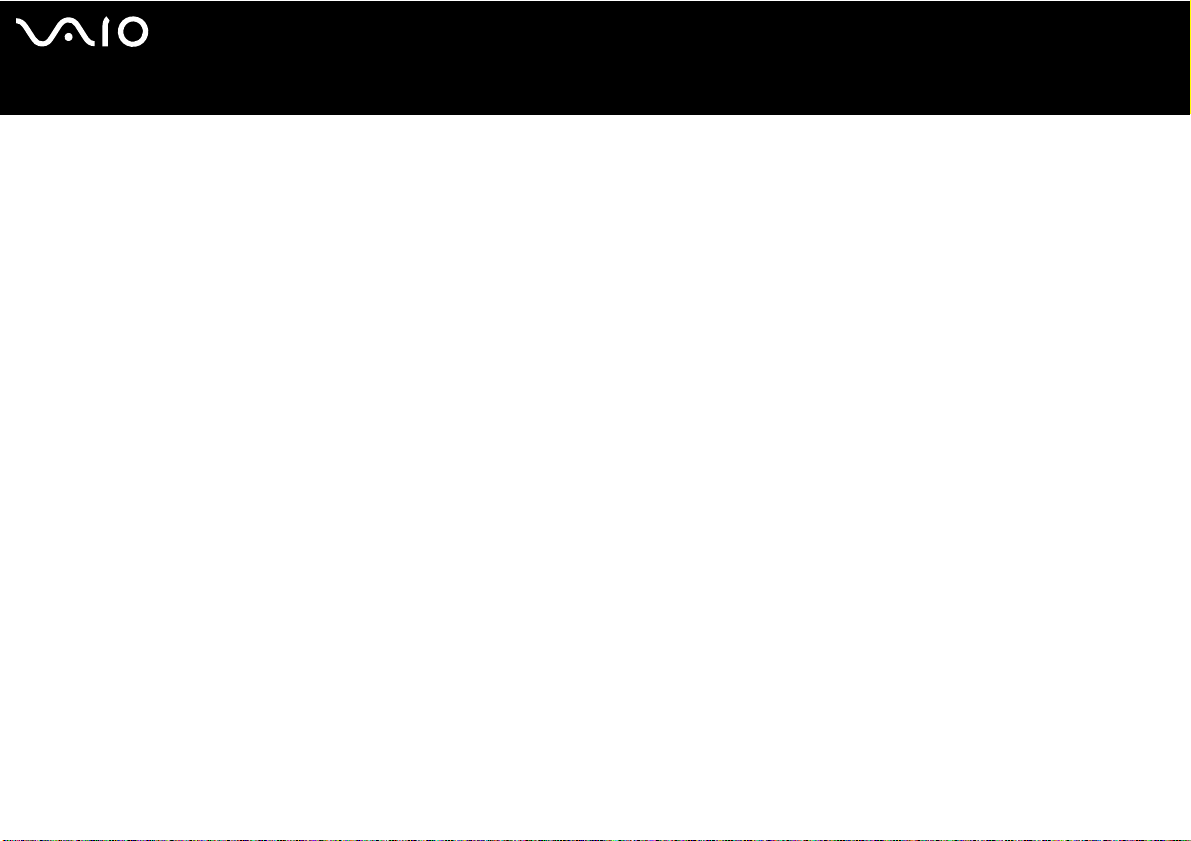
nN
27
Arbeiten mit Ihrem VAIO-Computer
Sicheres Ausschalten des Computers
Um ungespeicherte Daten nicht zu verlieren, müssen Sie den Computer unbedingt ordnungsgemäß herunterfahren.
So fahren Sie Ihren Computer herunter:
1 Schalten Sie alle an Ihren Computer angeschlossenen externen Geräte aus.
2 Klicken Sie auf die Schaltfläche Start.
3 Klicken Sie auf Ausschalten.
Das Fenster Computer ausschalten wird angezeigt.
4 Klicken Sie auf Ausschalten.
5 Folgen Sie den A uff orderungen zum Speichern von Dokumenten und zur Ber ücksichtigung and erer Benutz er , und warten Sie, bis
sich der Computer automatisch ausschaltet.
Die Betriebs-Kontrollleuchte erlischt.
✍
Bei Problemen mit dem Ausschalten des Computers siehe das gedruckte Fehlerbehebung.
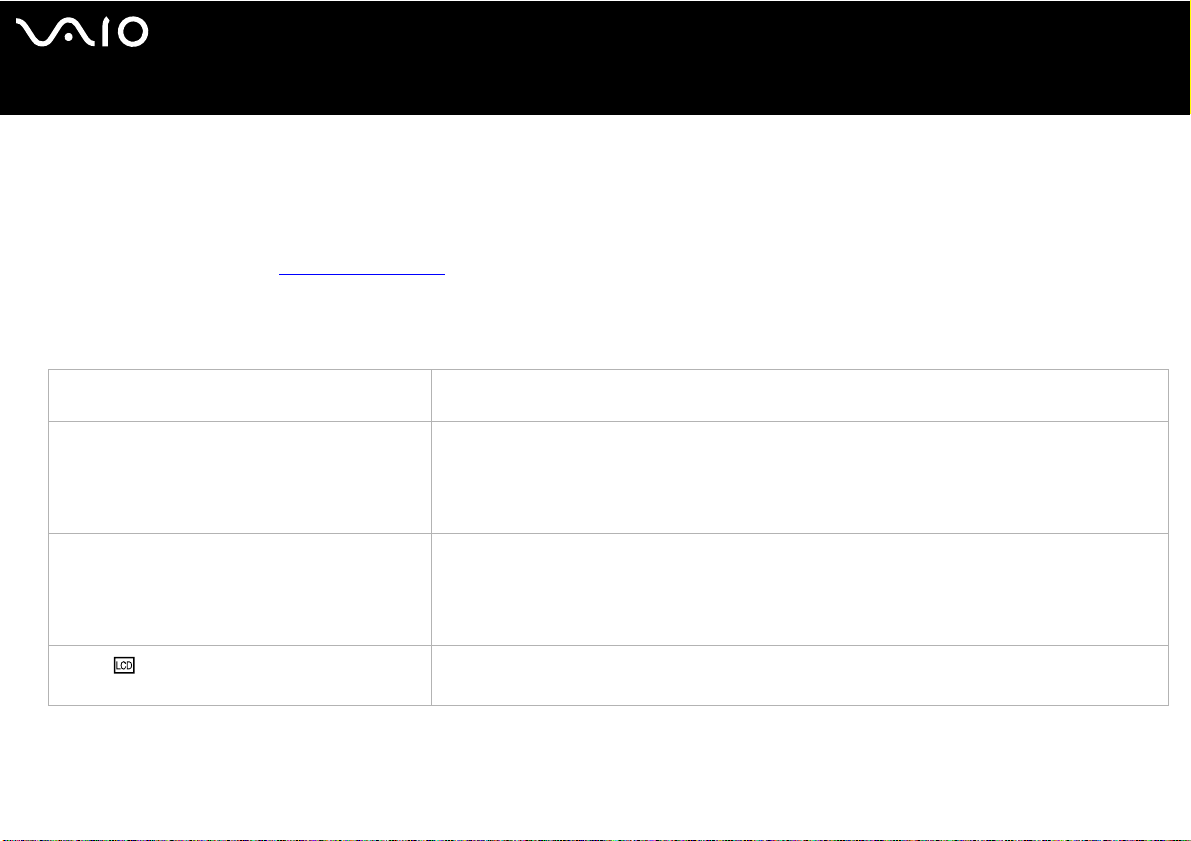
nN
28
Arbeiten mit Ihrem VAIO-Computer
Verwendung der Tastatur
Die Tastatur Ihres Notebooks gleicht der eines Desktop-Com puters, verfügt jedoch über zusätzliche Tasten für modellspezifische
Aufgaben.
Weitere Informationen über die St andardtasten finden Sie im Hilfe- und Supportcenter von Windows.
Auch die VAIO-Link-Website (www.vaio-link.com
Kombinationen und Funktionen mit der <Fn>-Taste
Kombinationen/Funktion Funktionen
<Fn> + % (F2): Lautsprecherschalter
(nur Serie PCG-K)
<Fn> + 2 (F3/F4): Lautstärkeregelung
(nur Serie PCG-K)
<Fn> + 8 (F5/F6): Helligkeitsregelung Stellt die Helligkeit des LCDs ein.
<Fn> + /T (F7)*: Umschalten auf ein externes
Display
) verfügt über Glossarinformationen zur Verwendung der Tastatur.
Schaltet die eingebauten Lautsprecher ein und aus.
Stellt die Lautstärke der eingebauten Lautsprecher ein.
Zum Erhöhen der Lautstärke drücken Sie die Tasten <Fn>+<F4> und dann M oder ,, oder halten Sie
die Tasten <Fn>+<F4> gedrückt.
Zum V erringern der Lautstärke drücken Sie die Tasten <Fn>+<F3> und dann m oder <, oder halten Sie
die Tasten <Fn>+<F3> gedrückt.
Zum Erhöhen der Helligkeit drücken Sie die Tasten <Fn>+<F6> und dann M oder ,, oder halten Sie
die Tasten <Fn>+<F6> gedrückt.
Zum Verringern der Helligkeit drück en Sie die Tasten <Fn>+<F5> und dann m oder <, oder halten Sie
die Tasten <Fn>+<F5> gedrückt.
Dient zum Umschalten der Bildausgabe auf das LCD, ein externes Gerät (Monitor oder Fernsehgerät je
nachdem, welches Gerät angeschlossen ist) bzw. auf LCD und externes Gerät.
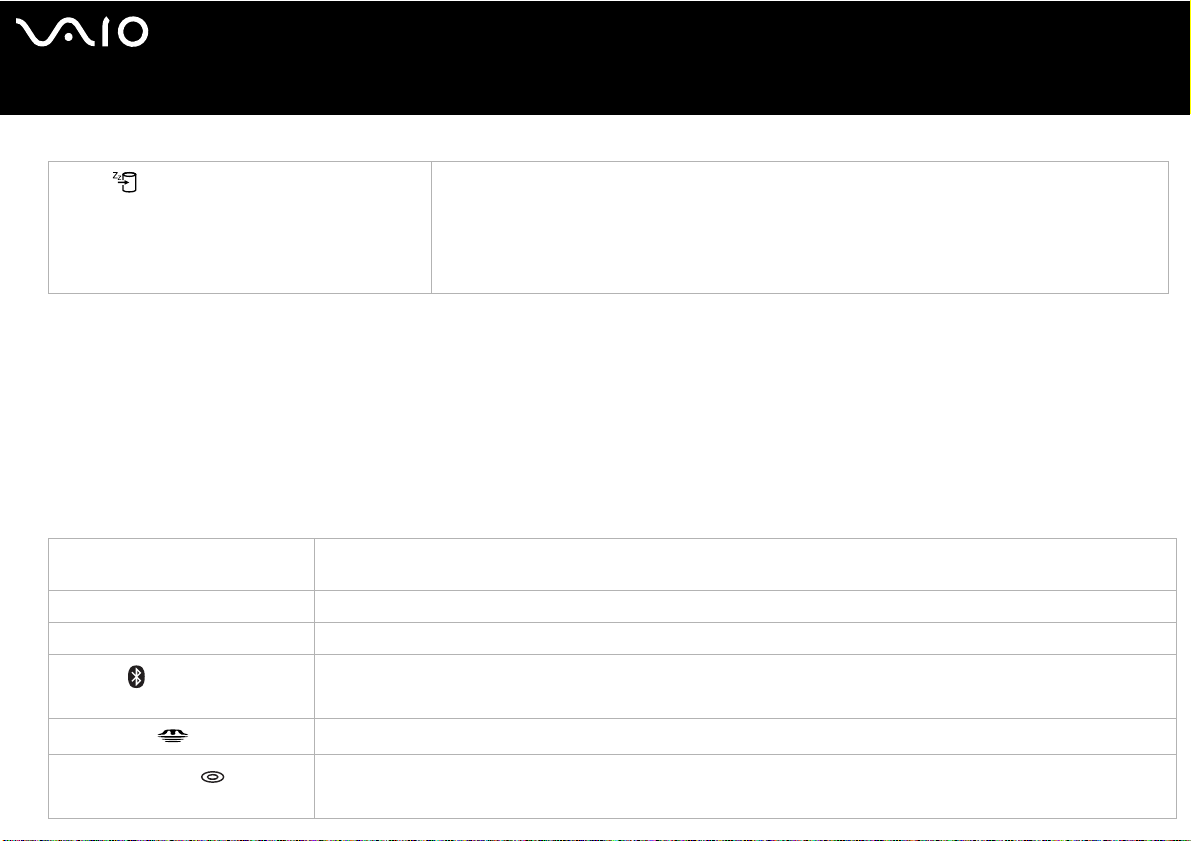
Arbeiten mit Ihrem VAIO-Computer
Kombinationen/Funktion Funktionen
<Fn> + (F12): Ruhezustand
Im Ruhezustand verbraucht der Computer die geringste Energie. Mit diesem Befehl wird der Zustand
des Systems und der Peripheriegeräte auf der Festplatte gespeichert und anschließend der Computer
ausgeschaltet. Möchten Sie die Arbeit an der zuletzt verlassenen Stelle wieder aufnehmen, müssen Sie
nur den Netzschalter betätigen.
Nähere Informationen zur Energieverwaltung finden Sie im Abschnitt Verwendung der
Energiesparmodi (Seite 97).
!
* Bei der Modellreihe PCG-K ist diese Funktion nur für die erste Benutzersitzung wirksam. Nach einem Wechsel des Benutzerkontos ist sie unwirksam. Wenn ein
zweiter Benutzer den Bildschirminhalt auf einem externen Monitor oder Fernsehgerät anzeigen möchte, schalten Sie durch die Monitoreigenschaften auf den
externen Monitor/Fernsehgerät um.
✍
Einige Funktionen sind erst nach dem Starten von Windows verfügbar.
Anzeigen
Anzeige Funktionen
Netzbetrieb 1 Netzbetrieb : leuchtet grün.
Standby-Modus: blinkt gelb.
Akku e Zeigt den Status des Akkus an.
WLAN Leuchtet bei Aktivierung der WLAN-Funktion auf. Erlischt bei Deaktivierung der WLAN-Funktion.
Bluetooth
(nur Serie VGN-A)
Memory Stick
Optisches Laufwerk
(nur Serie VGN-A)
Leuchtet bei Aktivierung der Bluetooth-Funktion auf. Bleibt bei deaktivierter Bluetooth-Funktion erloschen.
Leuchtet auf, wenn der Memory Stick benutzt wird. Erlischt, wenn der Memory Stick nicht mehr benutzt wird.
Leuchtet auf, wenn das optische Laufwerk benutzt wird. Erlischt, wenn das optische Laufwerk nicht mehr benutzt wird.
nN
29
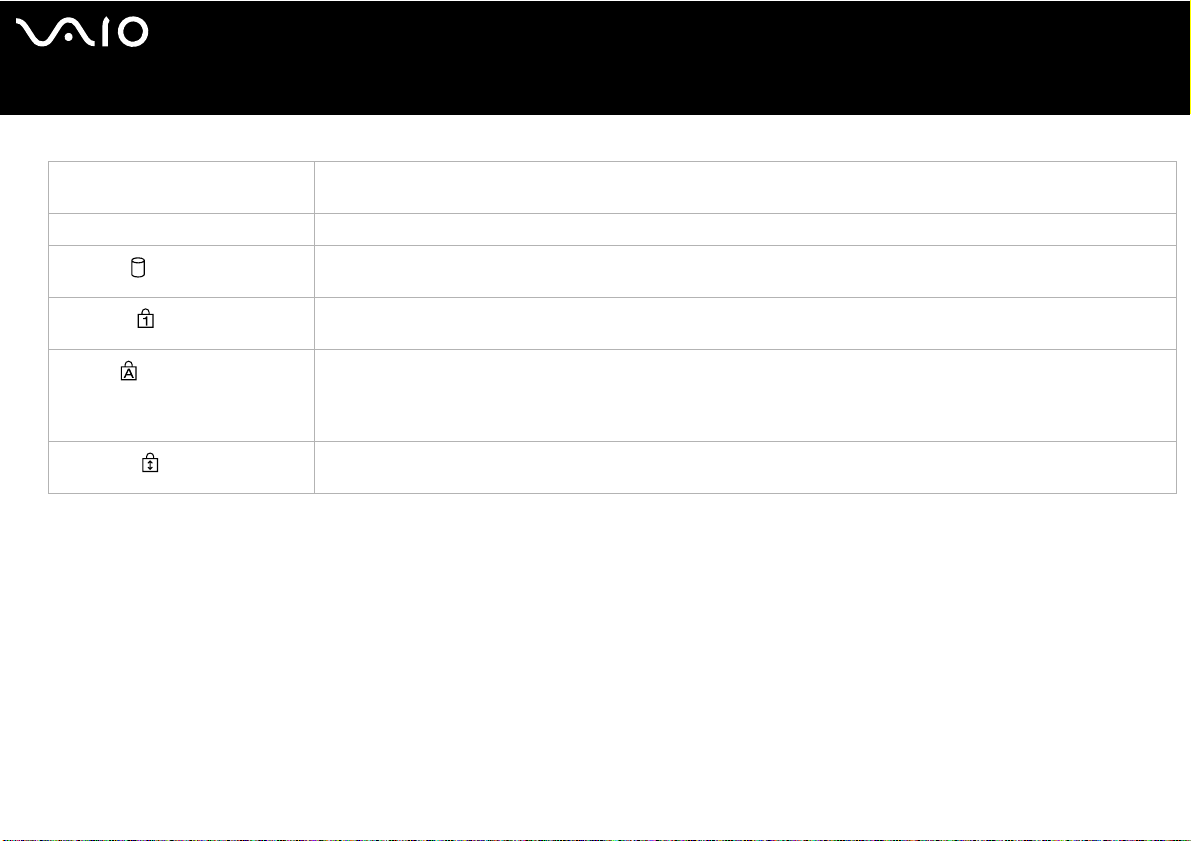
Anzeige Funktionen
Stummschaltung %
(nur Serie VGN-A)
Helligkeit 8 (nur Serie VGN-A) Leuchtet auf, wenn die Display-Helligkeit auf den Maximalwert gestellt wird.
Festplatte
Num-Taste
Feststell
Rollentaste
Leuchtet auf, wenn die Lautsprecher ausgeschaltet werden.
Leuchtet auf, wenn Daten von der Festplatte gelesen bzw. auf die Festplatte geschrieben werden. Erlischt, wenn nicht auf
die Festplatte zugegriffen wird.
Leuchtet auf, wenn die Zifferntasten im Zehnerblockfeld aktiv sind. Erlischt, wenn die alphanumerischen Tasten der
Tastatur aktiv sind.
Leuchtet auf, wenn die Feststelltaste gedrückt wurde und demzufolge nur Großbuchstaben geschrieben werden. Bei
eingeschalteter Feststelltaste werden die eingegebenen Zeichen nach Betätigen der <Umschalttaste> wieder klein
geschrieben. Erlischt, wenn die Feststelltaste erneut gedrückt wurde und demzufolge (außer bei Betätigen der
<Umschalttaste>) wieder Kleinbuchstaben geschrieben werden.
Leuchtet, wenn der Bildschirminhalt softwareabhängig gerollt werden kann (wird nicht von allen Anwendungen
unterstützt). Erlischt, wenn die auf dem Bildschirm angezeigten Informationen den normalen T astenbefehlen folgen sollen.
nN
30
Arbeiten mit Ihrem VAIO-Computer
